Page 1
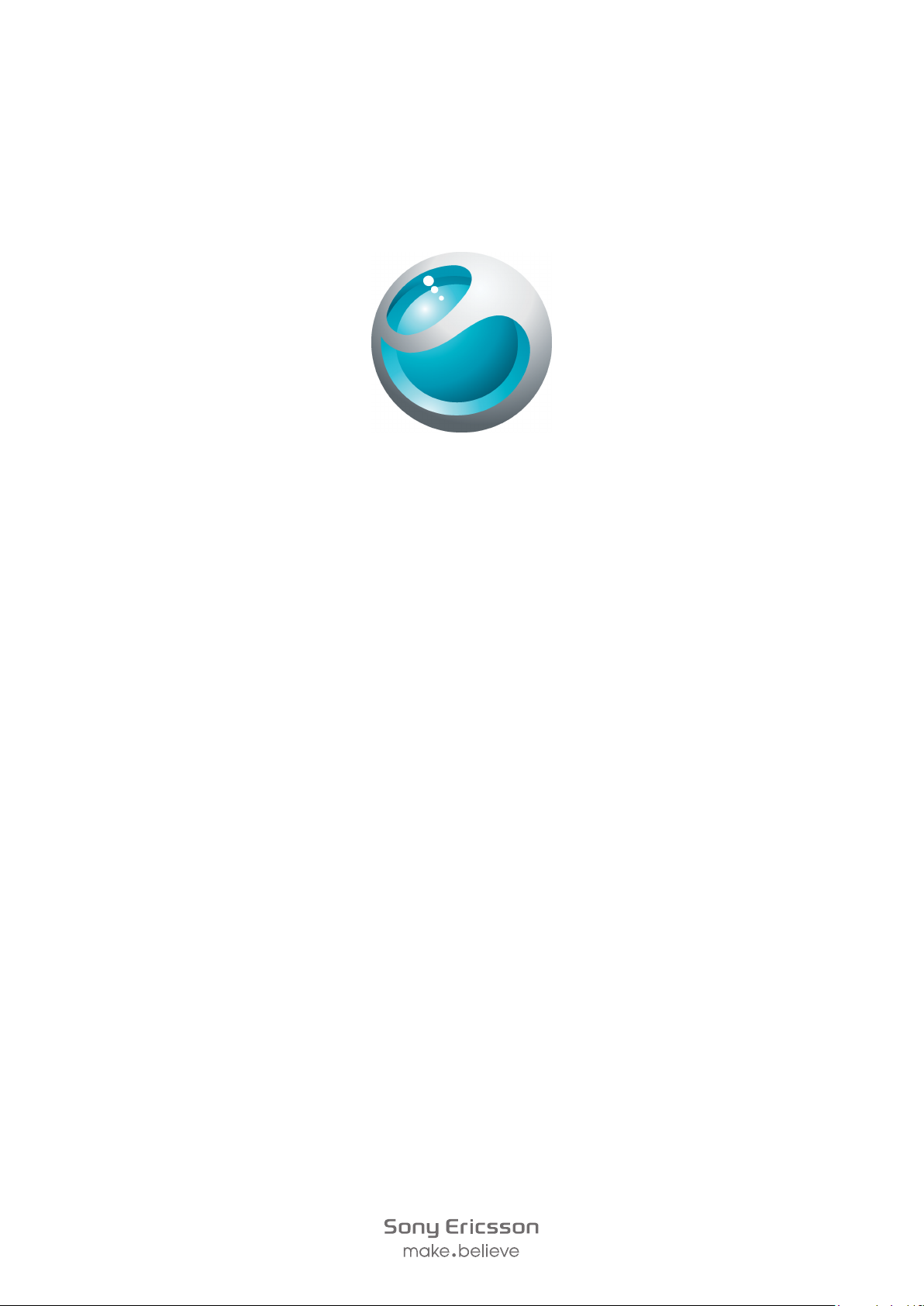
Sony Ericsson
™
txt pro
Расширенное руководство пользователя
Page 2
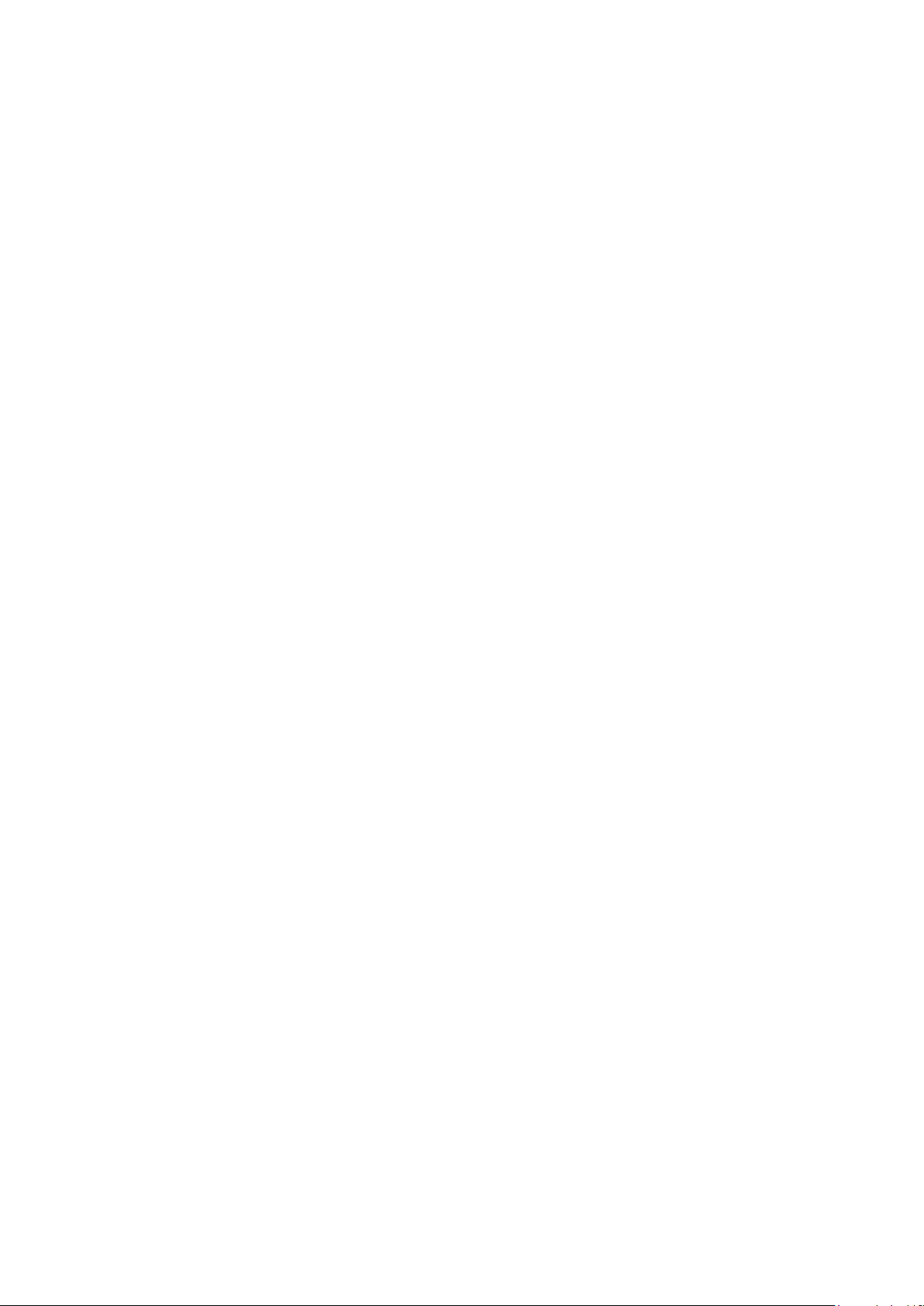
Содержание
Новые возможности. Узнайте о них........................................5
Начало работы............................................................................6
Первое использование телефона...........................................................................6
Знакомство с основными функциями телефона.................7
Основные элементы телефона...............................................................................7
Зарядка аккумулятора.............................................................................................7
Использование клавиши домашнего экрана..........................................................8
Домашний экран.......................................................................................................8
Экран приложений ...................................................................................................9
Используя сенсорного экрана...............................................................................10
Параметры Интернета и передачи сообщений...................................................10
Обзор параметров телефона................................................................................10
Приложение Friends ................................................................12
Фильтр событий......................................................................................................12
Чат...............................................................................................14
Ввод текста................................................................................15
Использование выдвижной клавиатуры...............................................................15
Использование экранной клавиатуры..................................................................15
Контакты ...................................................................................17
Вызовы.......................................................................................18
Музыка........................................................................................19
Обзор музыкального проигрывателя....................................................................19
Подключение телефона к компьютеру................................20
Передача и работа с содержимым с помощью кабеля USB..............................20
Камера........................................................................................21
Видоискатель и элементы управления камеры..................................................21
Технология TrackID™...............................................................22
PlayNow™...................................................................................23
Мультимедийные и текстовые сообщения.........................24
Электронная почта...................................................................25
Технология беспроводной связи Bluetooth™.....................26
Wi-Fi™.........................................................................................27
Веб-браузер...............................................................................28
Просмотр веб-страниц...........................................................................................28
Дополнительные функции.....................................................29
Будильники.............................................................................................................29
2
Это Интернет-версия документа. © Печать разрешена только для частного использования.
Page 3
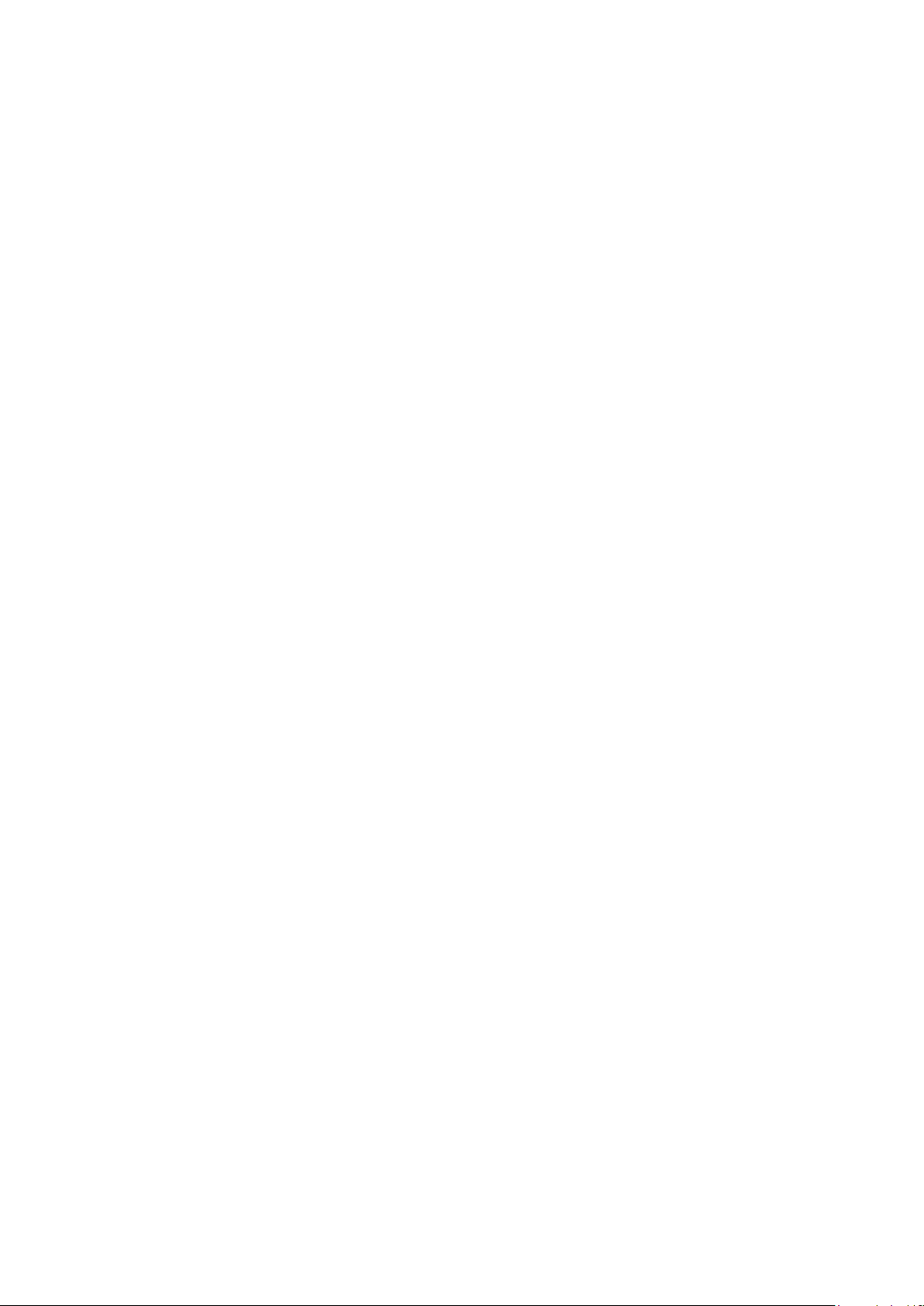
Голосовая почта.....................................................................................................29
Блокировка и защита телефона............................................30
Номер IMEI..............................................................................................................30
Устранение неполадок.............................................................31
Мой телефон не работает, как предполагалось..................................................31
Восстановление параметров телефона...............................................................31
При попытке подзарядить телефон не появляется значок зарядки
аккумулятора..........................................................................................................31
Не удается использовать услуги Интернета........................................................31
Отсутствует зона обслуживания...........................................................................31
Только вызовы службы экстренной помощи........................................................31
Блокировка SIM включена ....................................................................................32
PUK-код заблокирован. Обратитесь к оператору. ..............................................32
Официальная информация....................................................33
Алфавитный указатель...........................................................34
3
Это Интернет-версия документа. © Печать разрешена только для частного использования.
Page 4
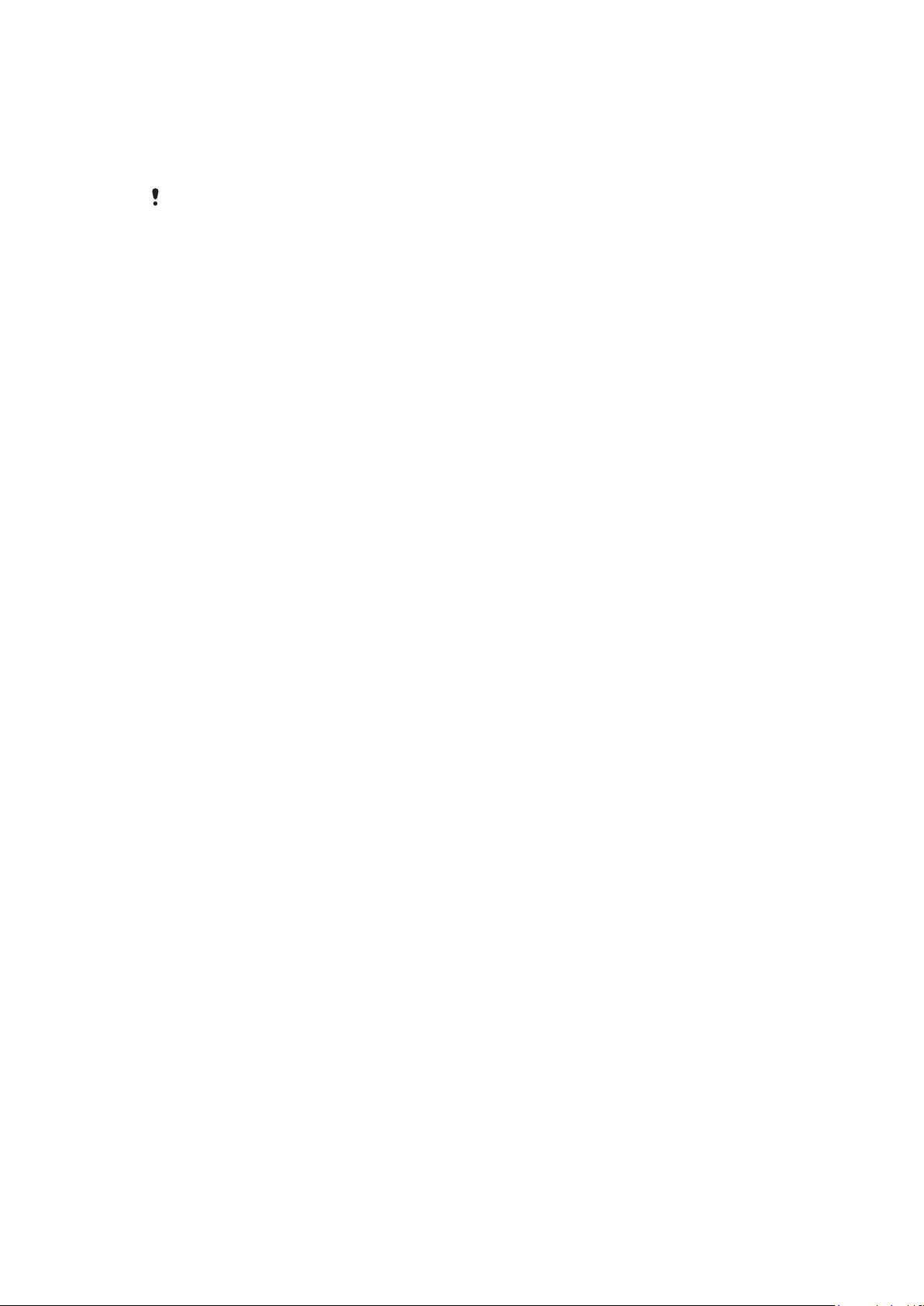
Важная информация
Перед началом работы с телефоном обязательно ознакомьтесь с листком Важная
информация.
Некоторые из услуг и функций, описанных в данном руководстве, поддерживаются не во
всех странах/регионах, не всеми сетями и/или поставщиками услуг и не во всех зонах.
Сказанное относится и к доступности международного номера экстренной помощи 112.
Информацию о доступности и стоимости требуемой услуги или функции можно получить у
оператора связи или поставщика услуг.
4
Это Интернет-версия документа. © Печать разрешена только для частного использования.
Page 5
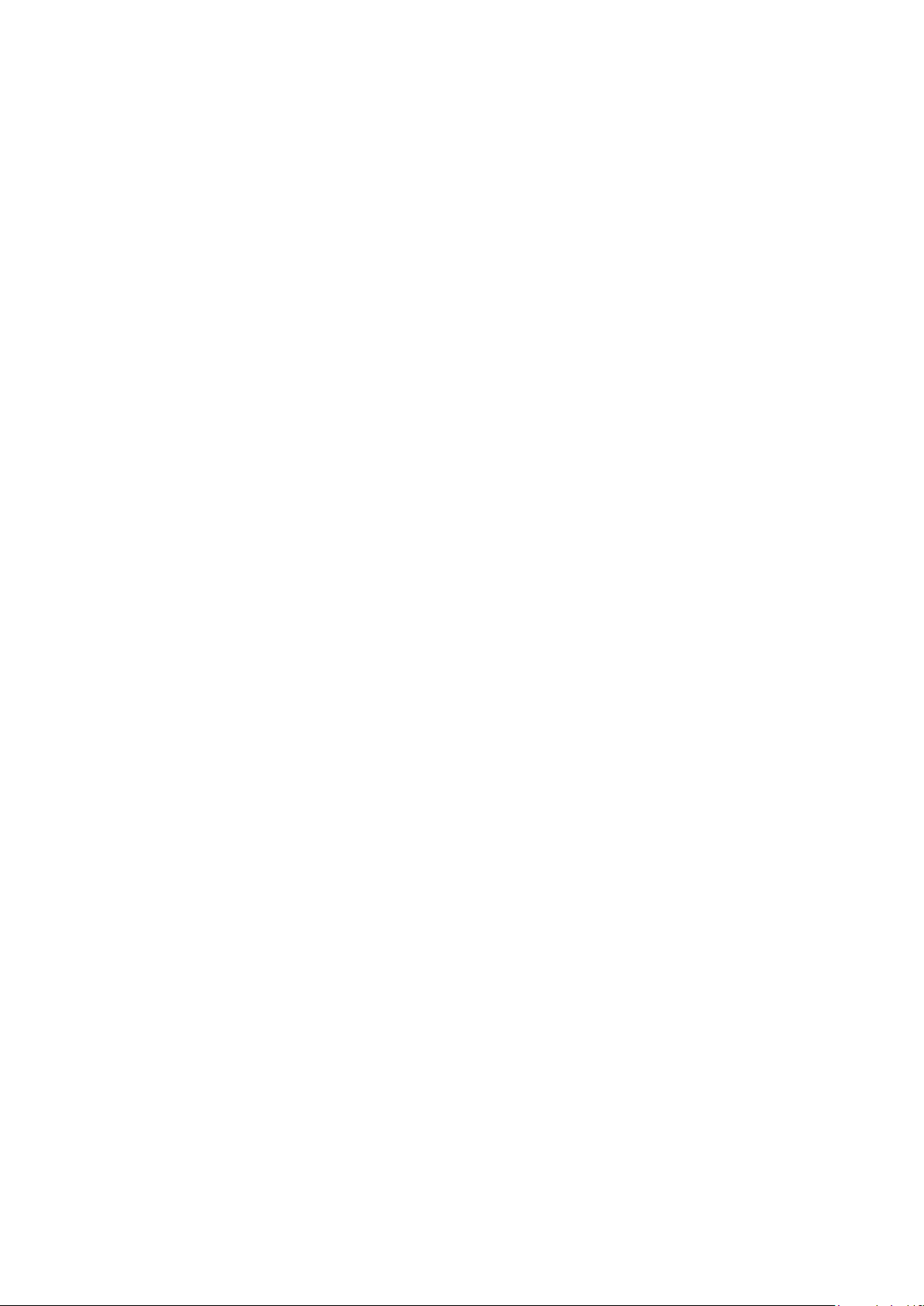
Новые возможности. Узнайте о них.
Для получения дополнительной информации о вашем телефоне посетите веб-сайт
www.sonyericsson.com/support.
5
Это Интернет-версия документа. © Печать разрешена только для частного использования.
Page 6
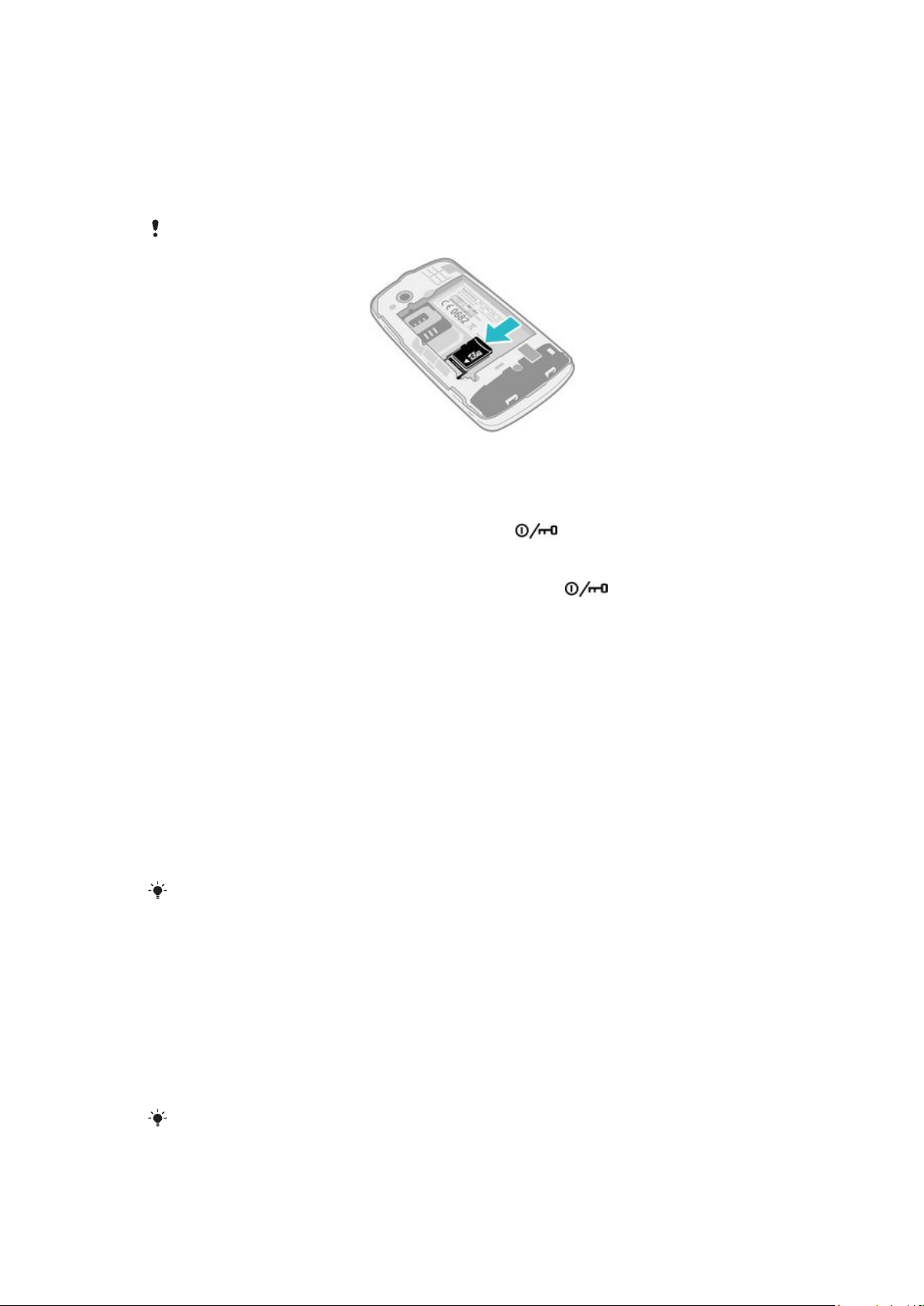
Начало работы
Некоторые базовые инструкции по началу работы напечатаны на коробке, поставляемой с
телефоном. Ниже вы также найдете сведения, помогающие начать работу.
Установка и извлечение карты памяти
Карта памяти продается отдельно от телефона.
1
Вставьте карту памяти позолоченными контактами вниз.
2
Для извлечения карты памяти нажмите на край карты памяти и немедленно отпустите ее.
Блокировка экрана
•
На активном экране нажмите и сразу отпустите клавишу .
Разблокировка экрана
•
На заблокированном экране нажмите и сразу отпустите клавишу .
Первое использование телефона
При первом запуске телефона мастер установки помогает настроить необходимые параметры
телефона и импортировать контакты. Вы можете также получить доступ к руководству по настройке
позже из меню параметров телефона.
Установка языка телефона
1
При первом включении телефона появляется список языков. Выполните прокрутку списка и
выберите язык.
2
Коснитесь Готово.
Импорт контактов с SIM-карты
•
При первом запуске телефона со вставленной SIM-картой руководство по настройке
предложит импортировать контакты с SIM-карты. Коснитесь Импорт. конт-ты.
При копировании контактов с одного телефона на другой с помощью SIM-карты, объем и
тип информации, которую можно передавать для каждого контакта, ограничены.
Установка времени и даты
1
При первом включении телефона мастер настройки предложит установить время и дату.
Коснитесь Время и дата.
2
Найдите и коснитесь Время.
3
Коснитесь полей часов и минут для настройки времени.
4
Коснитесь Сохран..
5
Найдите и коснитесь Дата.
6
Коснитесь полей дней, месяцев и годов для настройки даты.
7
Коснитесь Сохран..
В процессе установки времени и даты вы можете также выбрать предпочтительные
форматы отображения времени и даты. Коснитесь Формат времени или Формат даты для
выбора требуемого формата.
6
Это Интернет-версия документа. © Печать разрешена только для частного использования.
Page 7
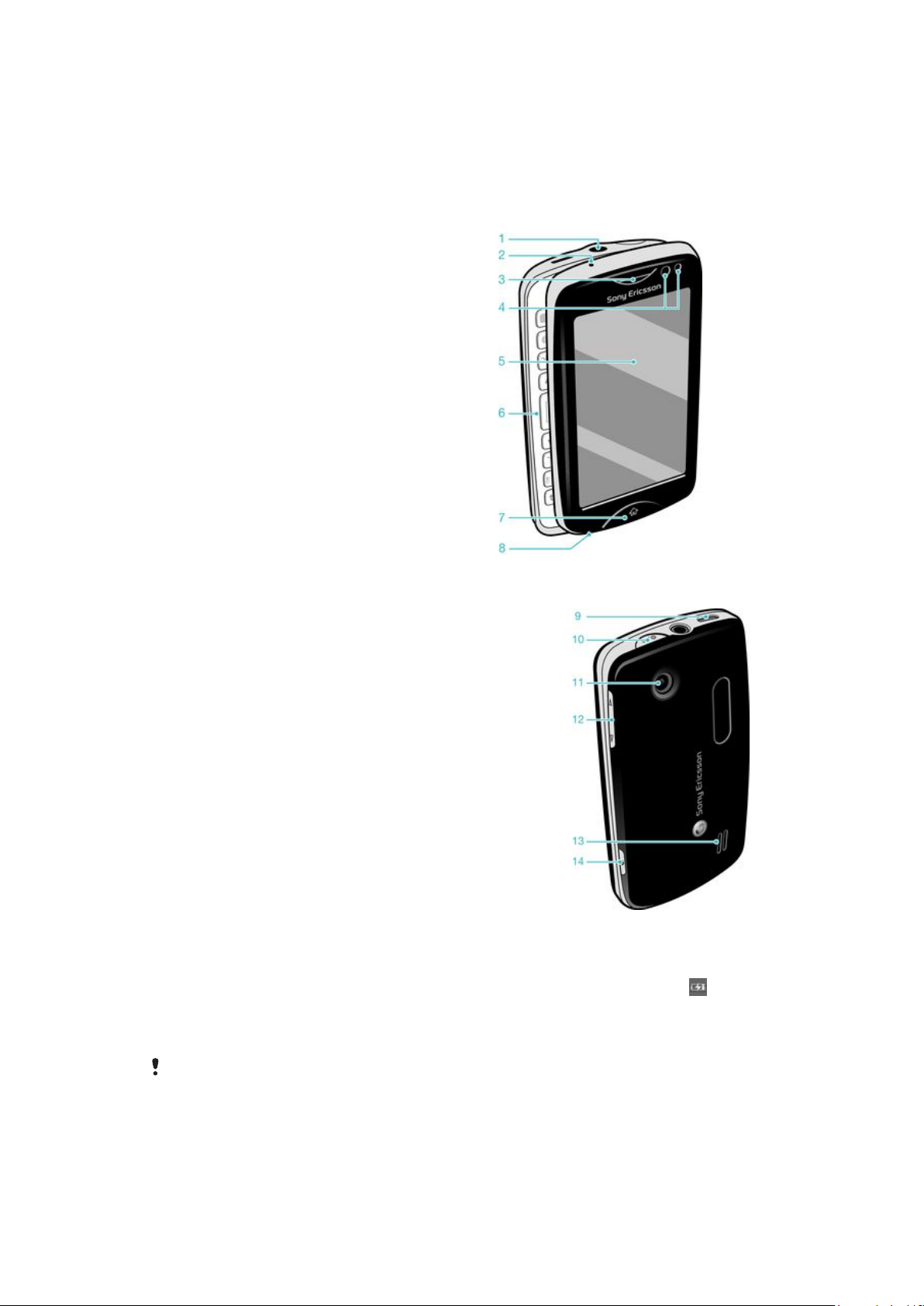
Знакомство с основными функциями телефона
Основные элементы телефона
1 3,5 мм разъем Audio Plus
2 Индикатор зарядки
3 Динамик телефона
4 Датчик приближения
5 Сенсорный экран
6 Выдвижная клавиатура
7 Клавиша домашнего экрана
8 Микрофон
9 Разъем для подключения зарядного устройства/кабеля USB
10 Кнопка питания/блокировки экрана
11 Объектив камеры
12 Клавиша регулировки громкости
13 Динамик
14 Клавиша камеры
Зарядка аккумулятора
При покупке телефона аккумулятор заряжен не полностью. Индикатор уровня заряда
появиться на экране только через несколько минут после подключения кабеля зарядного устройства
телефона к источнику питания, например к порту USB или к преобразователю для телефона. Во
время зарядки вы можете пользоваться телефоном.
может
Аккумулятор начнет терять зарядку после его полной подзарядки и затем будет заряжаться
снова спустя некоторое время. Это нужно для продления срока службы аккумулятора и
показания состояния уровня заряда ниже 100 %.
7
Это Интернет-версия документа. © Печать разрешена только для частного использования.
Page 8
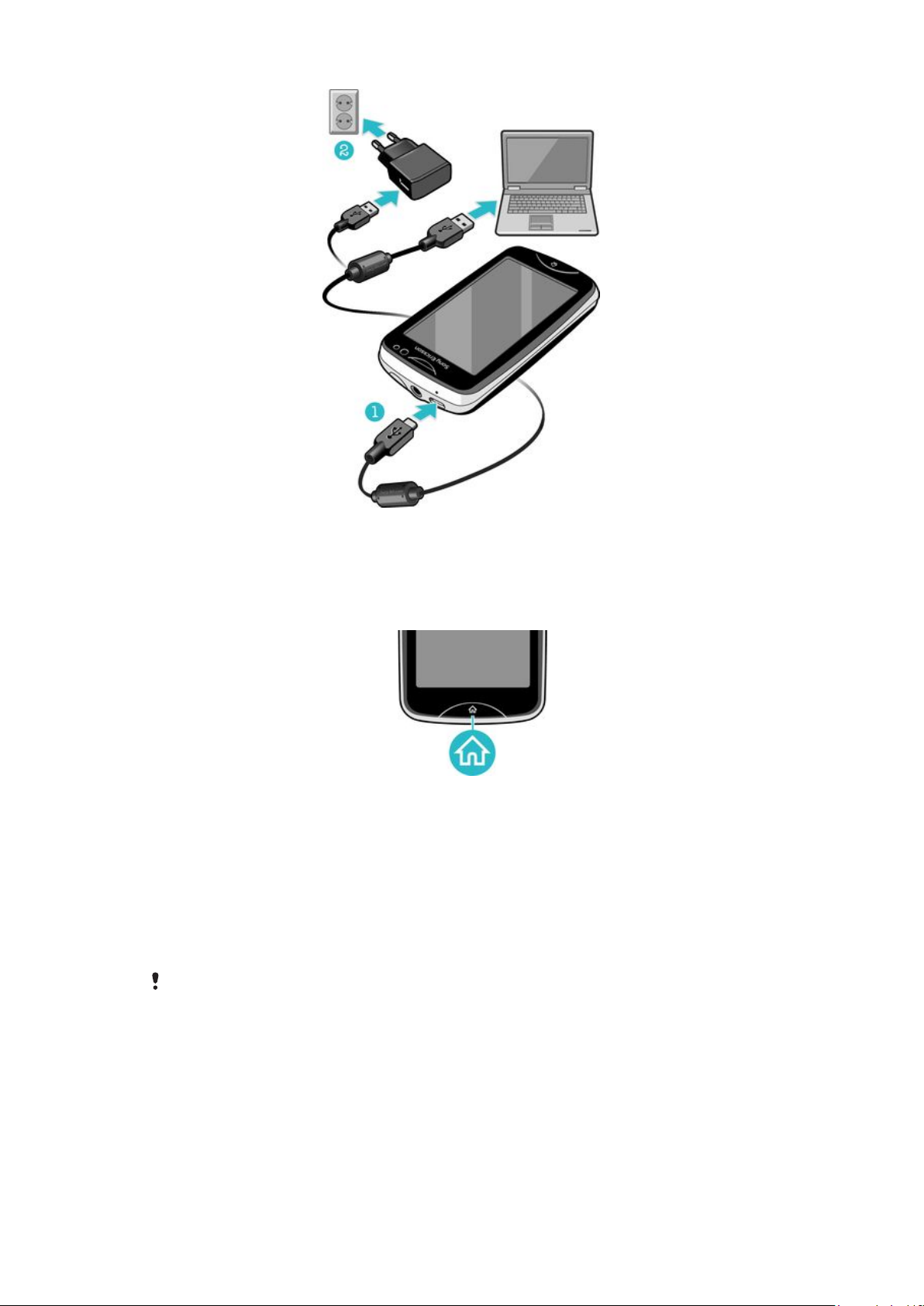
Зарядка телефона с использованием сетевого адаптера
•
Соедините телефон с электрической розеткой, используя кабель USB и адаптер питания.
Использование клавиши домашнего экрана
Переход к домашнему экрану
•
Нажмите клавишу домашнего экрана.
Домашний экран
Домашний экран — ваш доступ к основным функциям телефона. Можно настроить его с помощью
различных значков приложений, клавиш быстрого доступа, фоновых рисунков и т. д. Домашний
экран превышает по размерам обычную ширину отображения экрана, что можно выгодно
использовать.
Закройте открытые приложения перед переходом к Домашний экран. В противном случае
эти приложения могут продолжать работать в фоновом режиме и замедлять работу
телефона.
8
Это Интернет-версия документа. © Печать разрешена только для частного использования.
Page 9

Экран приложений
Экран приложений предоставляет быстрый доступ к приложениям телефона. Этот экран также
можно настроить по своему вкусу. При этом следует иметь в виду, что размеры экрана приложений
превышают размеры обычного экрана, поэтому для просмотра всего содержимого может
понадобиться пролистать его влево или вправо.
Индикатор в верхней части экрана показывает, какая часть экрана приложений
отображается на данный момент. Например, означает, что на экране телефона
отображается средняя часть экрана приложений.
Открытие экрана приложений
Открыть экран приложений можно двумя способами:
•
На Домашний экран, перетащите вверх.
•
Пролистайте содержимое экрана вверх из любого места на Домашний экран.
Навигация по экрану приложений
•
Пролистайте экран приложений вправо или влево.
Перемещение приложения в один из четырех углов экрана приложений
1
На Домашний экран, перетащите
2
Коснитесь и удерживайте элемент до появления значков приложений в четырех углах экрана.
3
Перетащите элемент в один из углов.
вверх.
9
Это Интернет-версия документа. © Печать разрешена только для частного использования.
Page 10
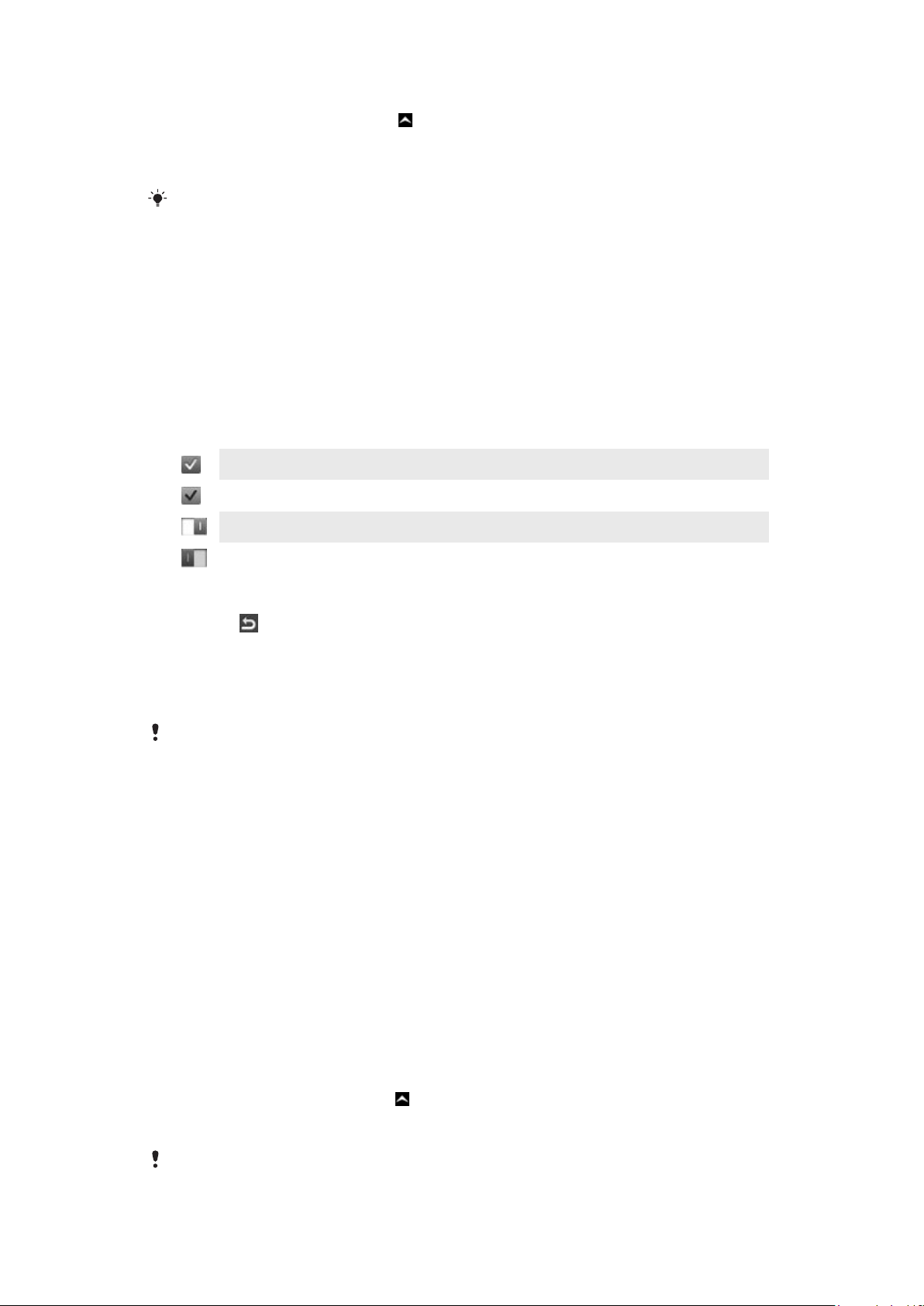
Перемещение приложения по экрану приложений
1
На Домашний экран, перетащите вверх.
2
Коснитесь и удерживайте элемент до появления значков приложений в четырех углах экрана.
3
Перетащите элемент за пределы текущей просматриваемой области экрана в другую часть
экрана приложений.
Элементы на экране приложений и его расширениях являются реальными приложениями,
а не ярлыками. Поэтому при перемещении элемента из одной части экрана приложений в
другую происходит перемещение самого приложения, а не создание ярлыка для него.
Используя сенсорного экрана
Открытие или выделение объекта
•
Коснитесь объекта.
Отметка функций или снятие отметки с функций
•
Коснитесь соответствующего флажка или в некоторых случаях переключателя рядом с
названием функции.
Отмеченный флажок
Флажок со снятой отметкой
Включено
Выключено
Возврат к предыдущему экрану
•
Коснитесь , если эта функция доступна.
Прокручивание
Прокручивание осуществляется перемещением пальца вверх или вниз по экрану. На некоторых вебстраницах можно также выполнять прокрутку в из стороны в сторону.
Перетаскивание и прокрутка не приведут к включению каких-либо функций на экране.
Параметры Интернета и передачи сообщений
Для большинства сетей и операторов мобильных телефонов параметры Интернета и передачи
сообщений предварительно установлены в телефоне. В некоторых случаях параметры загружаются
при первом включении телефона с установленной SIM-картой.
Можно в любое время вручную добавлять и изменять параметры Интернета и передачи сообщений
в телефоне или принимать эти параметры в телефон автоматически. Для получения дополнительной
справки по ручному обновлению параметров Интернета и передачи сообщений в телефоне
перейдите на сайт www.sonyericsson.com/support. За дополнительной информацией о параметрах
вашей абонентской подписки обращайтесь к оператору сети. Дополнительную информацию
Обзор параметров телефона
Вы можете настроить некоторые параметры телефона в соответствии с предпочтениями. Например,
вы можете отрегулировать параметры Время и дата и Язык телефона.
Изменение языка телефона
1
На Домашний экран перетащите
2
Найдите и коснитесь Настройки > Язык и ввод > Язык телефона.
3
Выберите требуемый вариант.
Если выбран непонятный язык и невозможно читать тексты меню, перейдите на веб-сайте
www.sonyericsson.com/support для получения справки.
вверх.
10
Это Интернет-версия документа. © Печать разрешена только для частного использования.
Page 11
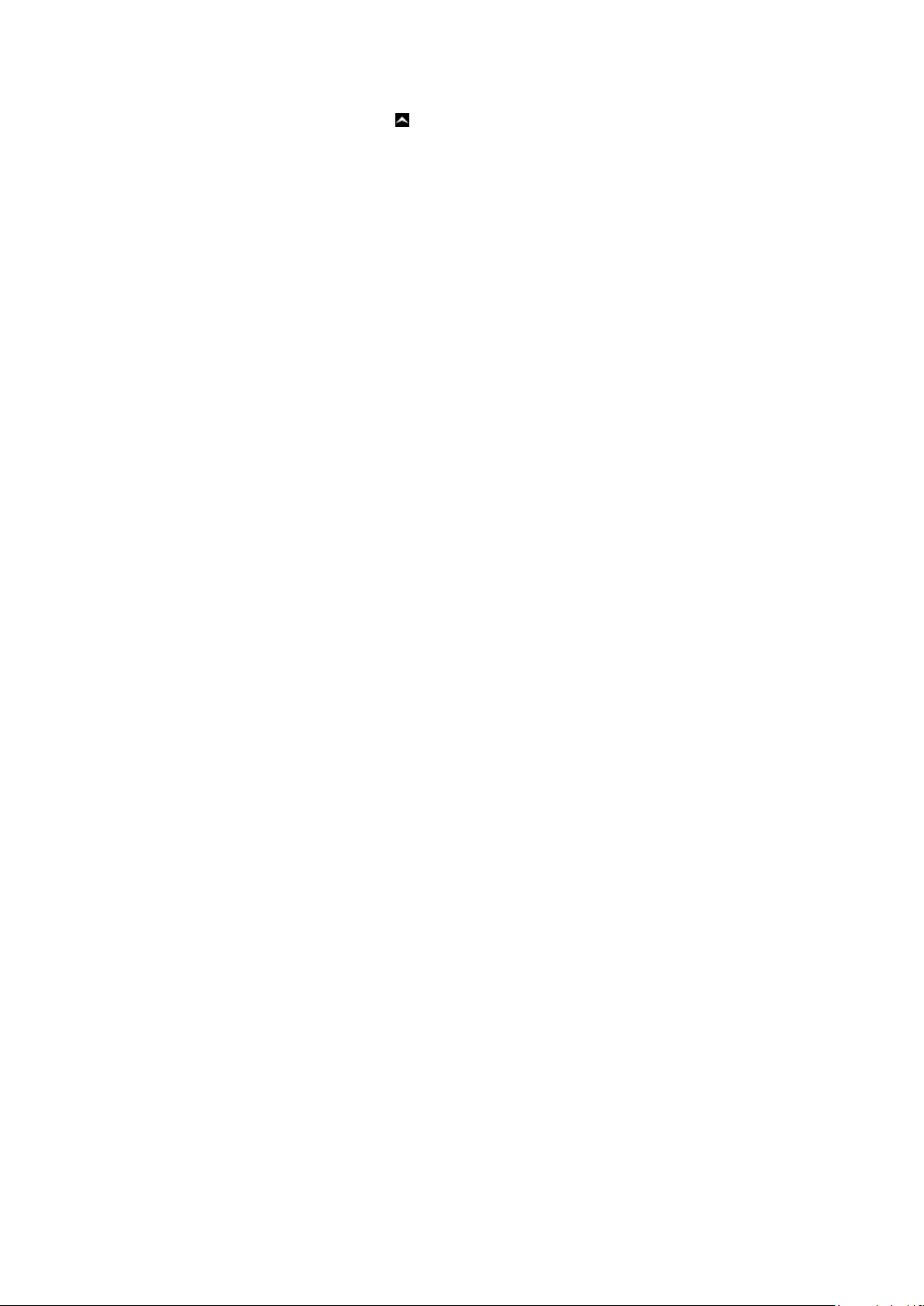
Включение режима полета
1
На Домашний экран перетащите вверх.
2
Найдите и коснитесь Настройки > Общие.
3
Выберите Режим Flight mode.
11
Это Интернет-версия документа. © Печать разрешена только для частного использования.
Page 12
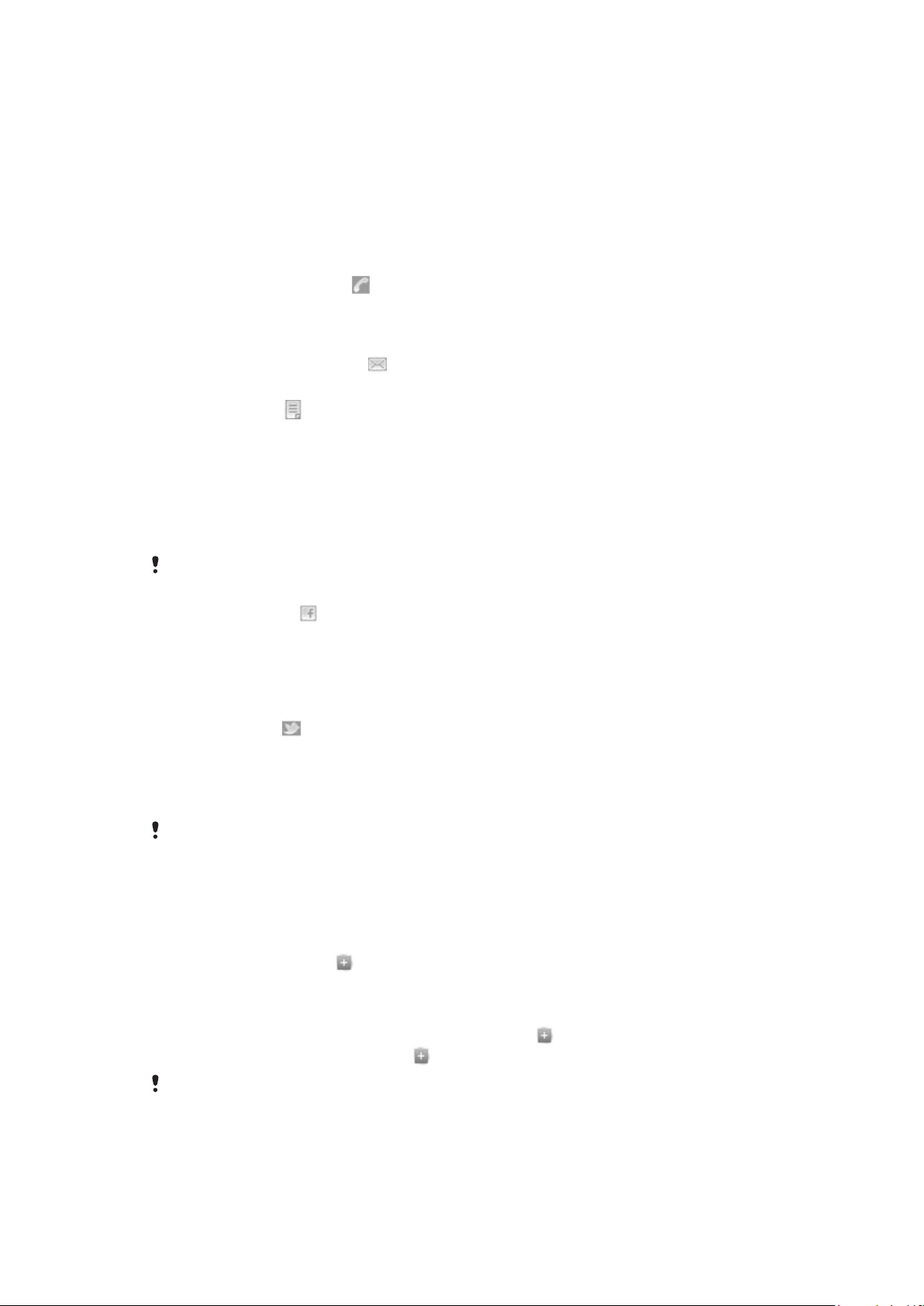
Приложение Friends
Приложение Friends собирает связь с пятью основными вашими друзьями в одном представлении.
Вся связь — обновления Facebook или Twitter, текстовые и мультимедийные сообщения,
пропущенные звонки — отображаются на главном экране. Просто коснитесь фотографии друга на
главном экране, чтобы просмотреть всю связь с ним.
Фильтр событий
С помощью вкладки вызовов можно:
•
Просматривать номера телефонов друзей
•
Просматривать пропущенные звонки от друзей
•
Осуществлять звонки
С помощью вкладки сообщений можно:
•
Просматривать сообщения от друзей и отвечать на них
Вкладка профиля предоставляет следующие возможности:
•
Контактные данные — просмотр контактных данных друга, а также редактирование и отправка
контактных сведений
•
Учетная запись Facebook™ — ввод подробностей учетных записей друзей на Facebook™ или импорт
их из списка контактов Facebook™
•
Учетная запись Twitter™ — ввод подробностей учетных записей друзей в Twitter™ или импорт их из
списка контактов Twitter™
•
Удалить друга — удаление друга из приложения Friends
Если удалить одного из избранных друзей из списка Контакты, все связанные с ним
сведения будут удалены из приложения Friends.
Вкладка Facebook™ предоставляет следующие возможности:
•
Просмотр обновлений статусов ваших друзей на Facebook™, комментариев и отмеченных
фотографий
•
Управление учетными записями: ввод подробностей учетной записи друга на Facebook™ или импорт
его из списка контактов Facebook™
•
Обновление событий Facebook™
Вкладка Twitter™ предоставляет следующие возможности:
•
Получение обновлений статусов друзей в Twitter™, комментариев и отмеченных фотографий
•
Управление учетными записями: ввод подробностей учетной записи друга в Twitter™ или импорт его
из списка контактов Twitter™
•
Обновление событий Twitter™
Количество новых событий для каждой категории отображается в верхнем правом углу
вкладки категорий.
Добавление друга в приложение Friends
1
На экране Домашний экран проведите влево.
2
Коснитесь экранного элемента Коснитесь здесь, чтобы начать в середине экрана,
чтобы запустить приложение Friends.
3
Коснитесь средней кнопки .
4
Будут отображены все контакты вашего телефона. Коснитесь контакта, чтобы добавить его
в качестве одного из пяти ближайших ваших друзей. Одновременно можно добавлять по
одному другу.
5
Чтобы добавить еще одного друга, коснитесь другой кнопки , чтобы она отображалась
посередине. Коснитесь средней кнопки , затем повторите шаг 4.
В приложении Friends можно использовать фотографии, которые вы связали с контактами.
Однако сначала необходимо убедиться, что эти контакты сохранены в памяти телефона.
12
Это Интернет-версия документа. © Печать разрешена только для частного использования.
Page 13
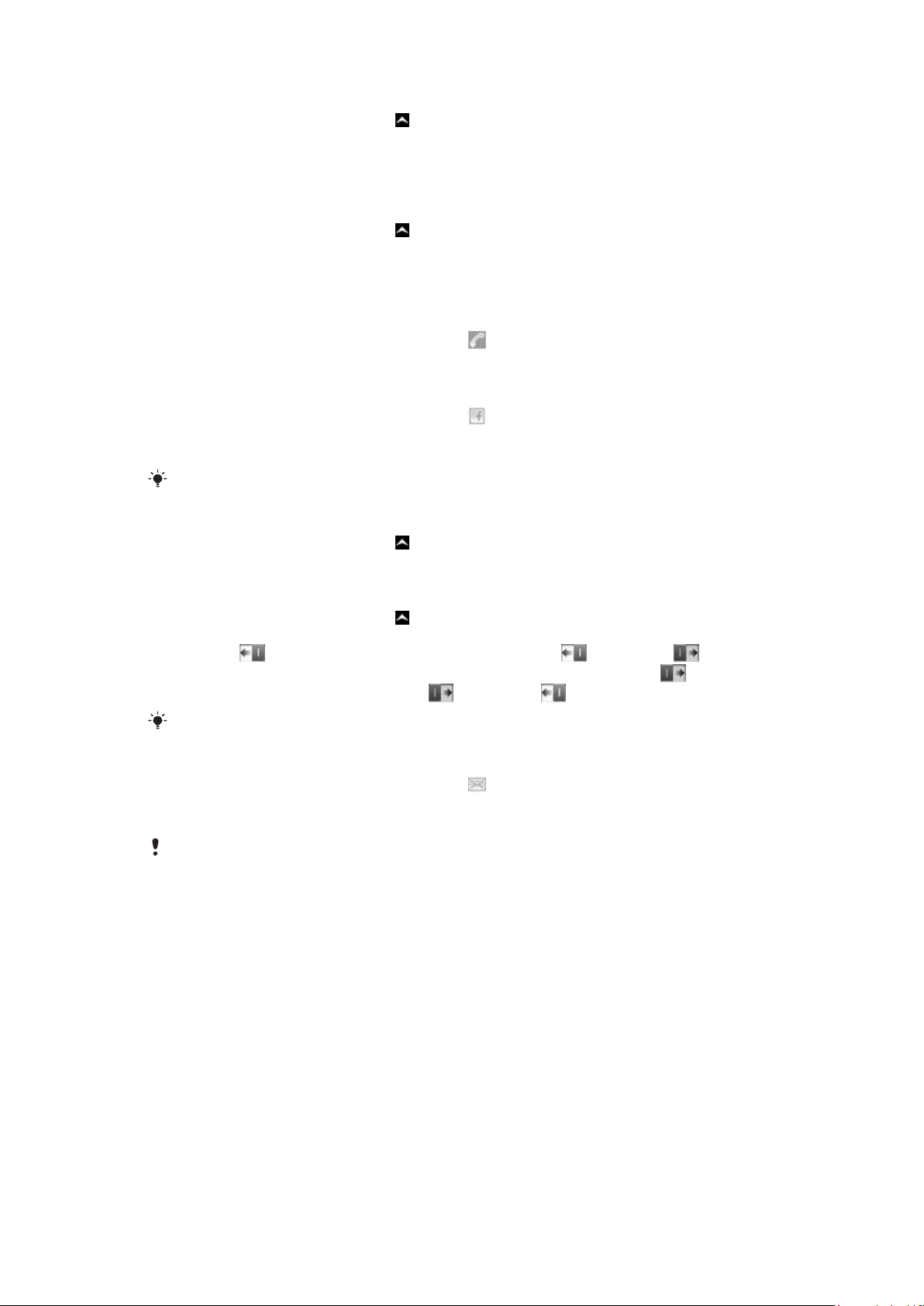
Настройка частоты обновления
1
На Домашний экран перетащите вверх.
2
Найдите и коснитесь Настройки > Настройки > Приложение Friends > Частота
обновлений.
3
Выберите требуемый вариант.
Настройка предпочитаемого способа связи с другом
1
На Домашний экран перетащите
2
Найдите и коснитесь Настройки > Настройки > Приложение Friends > Предпоч.
вверх.
подключение.
3
Выберите требуемый вариант.
Звонок другу из приложения Friends
1
Коснитесь фотографии друга, а затем коснитесь
2
Коснитесь номера из списка, который появится.
.
Взаимодействие с друзьями из Facebook через приложение Friends
1
Коснитесь фотографии друга, а затем коснитесь .
2
Коснитесь события и удерживайте его, затем выберите параметр.
3
Следуйте инструкциям, которые появятся.
Подобным образом можно управлять и событиями Twitter™.
Открытие приложения Friends
1
На Домашний экран перетащите
2
Найдите и коснитесь Приложение Friends.
вверх.
Удаление обновлений Facebook с главного экрана
1
На Домашний экран перетащите вверх.
2
Найдите и коснитесь Настройки > Настройки > Приложение Friends.
3
Коснитесь
4
Если требуется отображать обновления Facebook™ на главном экране, коснитесь рядом
рядом с Вкладка Facebook так, чтобы значок изменился на .
с Вкладка Facebook так, чтобы значок изменился на .
Подобным образом можно удалить с главного экрана и обновления Twitter™.
Ответ на сообщение друга из приложения Friends
1
Коснитесь фотографии друга, а затем коснитесь
2
Коснитесь Написать сообщ..
3
Введите текст сообщения. По завершении коснитесь Передать.
Если необходимо переслать или удалить полученное сообщение, коснитесь и удерживайте
его, а затем выберите соответствующее действие. Действия над сообщениями,
выполненные в приложении Friends, отражаются в приложении Сооб-ния.
.
13
Это Интернет-версия документа. © Печать разрешена только для частного использования.
Page 14

Чат
Приложение «Чат» служит для общения с другими людьми и участия в чат-группах для обсуждения
интересующих вас тем. Поставщики услуг чата могут различаться по возможностям, которые они
предоставляют пользователям.
Перед использованием чата необходимо правильно настроить параметры на телефоне. В некоторых
случаях параметры могут быть уже настроены за вас. Также возможно получение параметров в виде
конфигурационного сообщения от поставщика услуги чата.
Настройка приложения Google Talk™
Если вы уже настроили учетную запись Google™ в телефоне, настраивать отдельно
приложение Google Talk™ не требуется.
1
На экране Домашний экран перетащите вверх.
2
Найдите и коснитесь Talk.
3
Следуйте указаниям мастера регистрации, чтобы создать учетную запись Google™, или
выполните вход, если у вас уже есть учетная запись. Теперь телефон готов к
использованию Gmail™ и Google Talk™.
4
Теперь телефон готов к использованию Gmail™ и Google Talk™.
Запуск приложения Google Talk™
1
На экране Домашний экран перетащите
2
Найдите и коснитесь Talk.
вверх.
14
Это Интернет-версия документа. © Печать разрешена только для частного использования.
Page 15

Ввод текста
Можно вводить буквы, цифры и специальные символы, используя либо выдвижную QWERTYклавиатуру, либо экранную клавиатуру.
Использование выдвижной клавиатуры
Раздвиньте телефон и начинайте вводить текст с помощью клавиатуры QWERTY. Во время
использования выдвижной клавиатуры в любой момент можно переключиться на использование
экранной.
Ввод буквы верхнего регистра
•
Кратковременно нажмите , затем введите букву. После ввода буквы клавиатура вернется
в режим ввода символов нижнего регистра.
Включение режима верхнего регистра
•
Перед вводом текста нажимайте до тех пор, пока на экране не появится .
Ввод символа с помощью клавиши переключения режима (
•
Нажмите
сначала нажмите эту клавишу один раз, а затем нажмите клавишу «T», чтобы ввести «1».
Ввод символов с заблокированной клавишей переключения режима
1
Дважды нажмите
соответствующие клавиши с изображением символов такого же цвета.
2
Чтобы разблокировать клавишу переключения режима, нажмите ее еще раз.
Вставка символов
1
При вводе текста нажмите . На экране телефона отобразится клавиатура с символами.
2
Коснитесь нужных символов на экране.
Изменение языка ввода
1
При вводе текста нажмите .
2
Выберите параметр на экране.
, а затем нажмите клавишу с изображением символов такого же цвета. Например,
, чтобы заблокировать клавишу переключения режима, а затем нажмите
)
Использование экранной клавиатуры
При запуске программы или выборе поля, в которое требуется ввести текст или цифры, по умолчанию
отображается экранная клавиатура.
Текст можно вводить обычным методом множественного касания
текста .
или методом быстрого ввода
Отображение клавиатуры и ввод текста
•
Коснитесь текстового поля для отображения клавиатуры, затем введите текст.
Переключение между буквами верхнего и нижнего регистра
•
Перед вводом буквы прикоснитесь к для переключения в верхний регистр , либо
наоборот.
Включение режима верхнего регистра
•
Прежде чем набрать слово, прикоснитесь к или , пока не появится .
Ввод цифр с помощью клавиатуры
•
На экране ввода текста коснитесь . Появится клавиатура с цифрами.
15
Это Интернет-версия документа. © Печать разрешена только для частного использования.
Page 16

Вставка символов
•
На экране ввода текста коснитесь . Появится клавиатура с символами.
Изменение языка ввода
1
На экране ввода текста коснитесь значка языка, например .
2
Выберите требуемый вариант.
Ввод текста в режиме обычного ввода текста
1
На экране ввода текста коснитесь значка языка, например
2
Коснитесь Обычный ввод для переключения на режим обычного ввода текста.
3
Чтобы написать слово, коснитесь клавиши символа столько раз, сколько необходимо для
.
отображения требуемой буквы.
Ввод текста в режиме быстрого ввода
1
На экране ввода текста коснитесь значка языка, например
2
Коснитесь Быстрый ввод для переключения на режим быстрого ввода текста.
3
Чтобы написать слово, коснитесь каждой клавиши символа только один раз, даже если
.
требуемая буква не является первой буквой на клавише.
4
Коснитесь появившегося слова или коснитесь , чтобы выбрать слово из списка.
5
Если требуемое слово отсутствует в списке, коснитесь По буквам, внесите необходимые
изменения и коснитесь Сохран..
16
Это Интернет-версия документа. © Печать разрешена только для частного использования.
Page 17

Контакты
Используйте приложение Контакты для сохранения информации о людях, которых вы знаете.
Введите их телефонные номера, адреса электронной почты, дни рождения и другую информацию.
Можно отслеживать всю связь с определенным контактом.
Вызов контакта
1
На Домашний экран коснитесь .
2
Коснитесь контакта.
3
Коснитесь требуемого телефонного номера контакта.
Добавление контакта
1
На Домашний экран перетащите
2
Коснитесь Добавить контакт.
3
Коснитесь Имя, затем введите имя контакта и коснитесь Готово.
4
Коснитесь Телеф. номер, затем введите номер телефона и коснитесь Готово.
5
Добавьте всю необходимую дополнительную информацию о контакте, затем прокрутите
экран вверх и коснитесь Сохран.. Чтобы добавить дополнительные информационные поля,
коснитесь Добавить еще.
Вы можете также добавлять контакты, используя номера телефонов в журнале вызовов.
Резервное копирование контактов на карту памяти
1
На Домашний экран перетащите вверх.
2
Коснитесь Настройки > Контакты > Рез. копир. на карту пам..
вверх и коснитесь .
Восстановление контактов с карты памяти
1
На Домашний экран перетащите
2
Коснитесь Настройки > Контакты > Восстан. с карты памяти.
вверх.
17
Это Интернет-версия документа. © Печать разрешена только для частного использования.
Page 18

Вызовы
Посылка вызова службы экстренной помощи
1
На Домашний экран коснитесь
2
Введите номер службы экстренной помощи и коснитесь . Для удаления номера коснитесь
.
Вызовы службы экстренной помощи можно посылать, если не установлена SIM-карта.
Посылка вызова
1
На Домашний экран коснитесь .
2
Если появится журнал вызова, коснитесь для отображения номеронабирателя.
3
Введите вызываемый номер и коснитесь
Ответ на вызов
•
Перетаскивайте влево до прикосновения к .
.
. Для удаления номера коснитесь .
Отклонение вызова
•
Перетаскивайте вправо до прикосновения к .
Завершение вызова
•
Коснитесь
.
18
Это Интернет-версия документа. © Печать разрешена только для частного использования.
Page 19

Музыка
Извлеките максимальную выгоду из вашего музыкального проигрывателя. Прослушивайте музыку,
аудиокниги и подкасты. Управляйте собственными списками воспроизведения и отправляйте свои
избранные мелодии друзьям.
Установите приложение Media Go™ на компьютер и передавайте содержимое на карту
памяти и с карты памяти в телефоне на компьютер. Media Go™ можно загрузить на вебсайте www.sonyericsson.com/support.
Обзор музыкального проигрывателя
1 Просмотр текущей очереди воспроизведения
2 Обложка (если доступна)
3 Кнопка воспроизведения/паузы
4 Переход к следующей дорожке в текущей очереди воспроизведения или быстрая перемотка вперед
5 Истекшее время воспроизведения текущей дорожки
6 Индикатор хода процесса: быстрая перемотка вперед и назад путем перетаскивания или прокрутки
7 Переход к предыдущей дорожке в текущей очереди воспроизведения или перемотка назад
8 Просмотр музыки на карте памяти
Смена дорожек
•
В музыкальном проигрывателе коснитесь
или .
Приостановка дорожки
•
В музыкальном проигрывателе коснитесь
.
Перемотка музыки вперед и назад
•
В музыкальном проигрывателе коснитесь и удерживайте или .
Вы можете также перетащить маркер индикатора хода процесса вправо или влево.
Регулировка громкости
•
Нажмите клавишу регулировки громкости.
19
Это Интернет-версия документа. © Печать разрешена только для частного использования.
Page 20
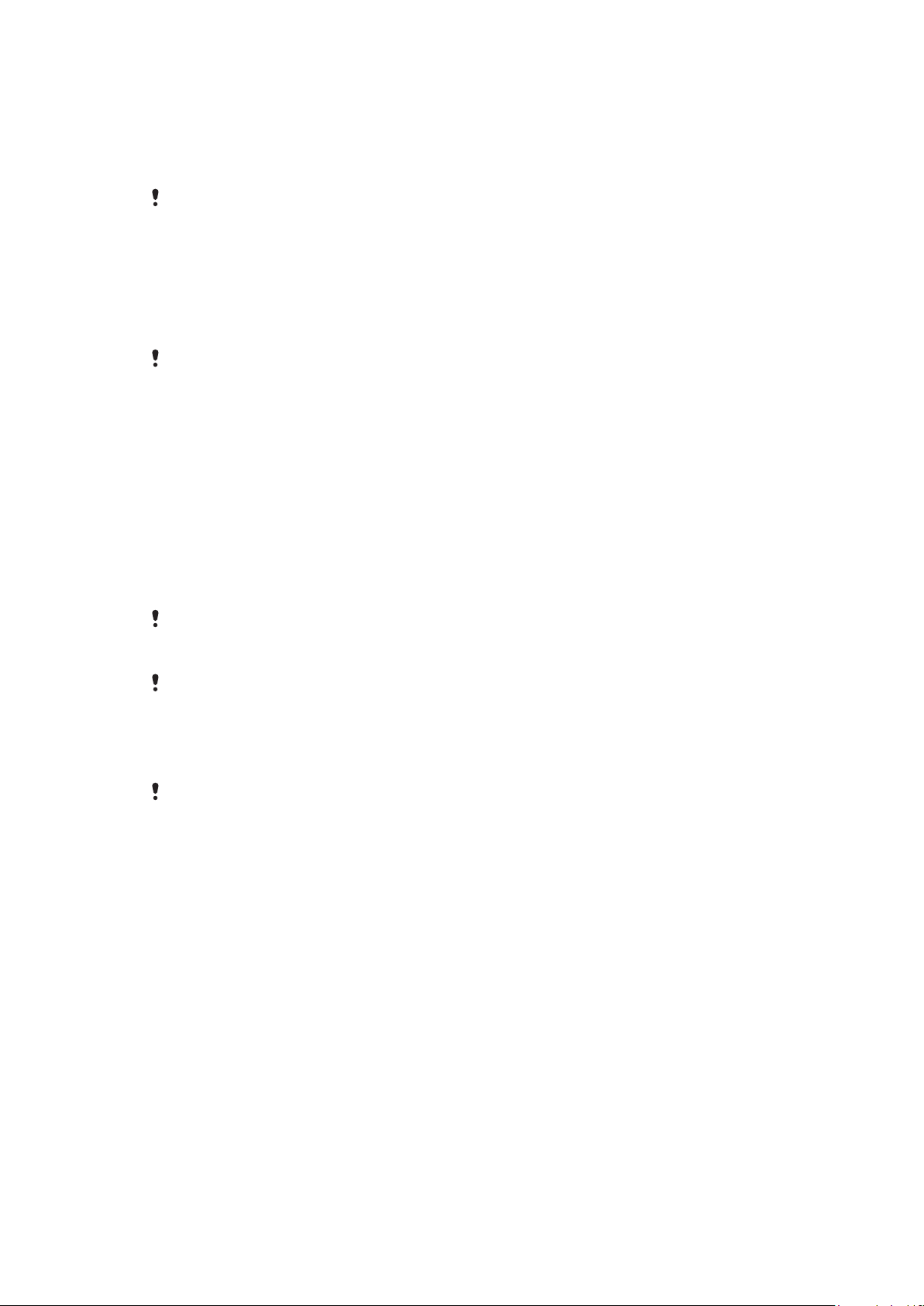
Подключение телефона к компьютеру
Подключите телефон к компьютеру и начинайте передачу изображений, музыки и других типов
файлов.
Передача некоторых материалов, охраняемых законом об авторских правах, между
телефоном и компьютером невозможна.
Передача и работа с содержимым с помощью кабеля USB
Самым распространенным способом передачи файлов между телефоном и компьютером является
использование кабеля USB. После подключения телефона к компьютеру содержимое
перетаскивается из одного устройства в другое с помощью проводника файлов компьютера.
Файлы следует размещать в папке соответствующего типа. Например, музыкальные
файлы помещаются в папку Музыка. Исключение составляют файлы приложения Java. Их
следует размещать в папке Прочее.
Перетаскивание содержимого между телефоном и компьютером
1
Подсоедините кабель USB к телефону и компьютеру.
2
Телефон. Выберите Хранение данных.
3
Компьютер. Дождитесь отображения памяти телефона и карты памяти как съемных дисков
в проводнике файлов.
4
Компьютер. Дважды нажмите значок Мой компьютер на рабочем столе компьютера.
5
Компьютер. Для просмотра папок памяти телефона и карты памяти дважды нажмите значок
телефона.
6
Компьютер. Скопируйте и вставьте файл или перетащите его в соответствующую папку на
компьютере, в памяти телефона или на карте памяти.
Во время передачи файлов нельзя пользоваться телефоном.
Безопасное отключение кабеля USB
Во избежание повреждения передаваемой информации не отсоединяйте кабель USB во
время передачи.
1
Компьютер. Используйте функцию безопасного извлечения устройства для выбора
отключаемого устройства, затем щелкните Остановить.
2
Отсоедините кабель USB.
Инструкции компьютера зависят от операционной системы. Дополнительную информацию
см. в документации операционной системы вашего компьютера.
20
Это Интернет-версия документа. © Печать разрешена только для частного использования.
Page 21
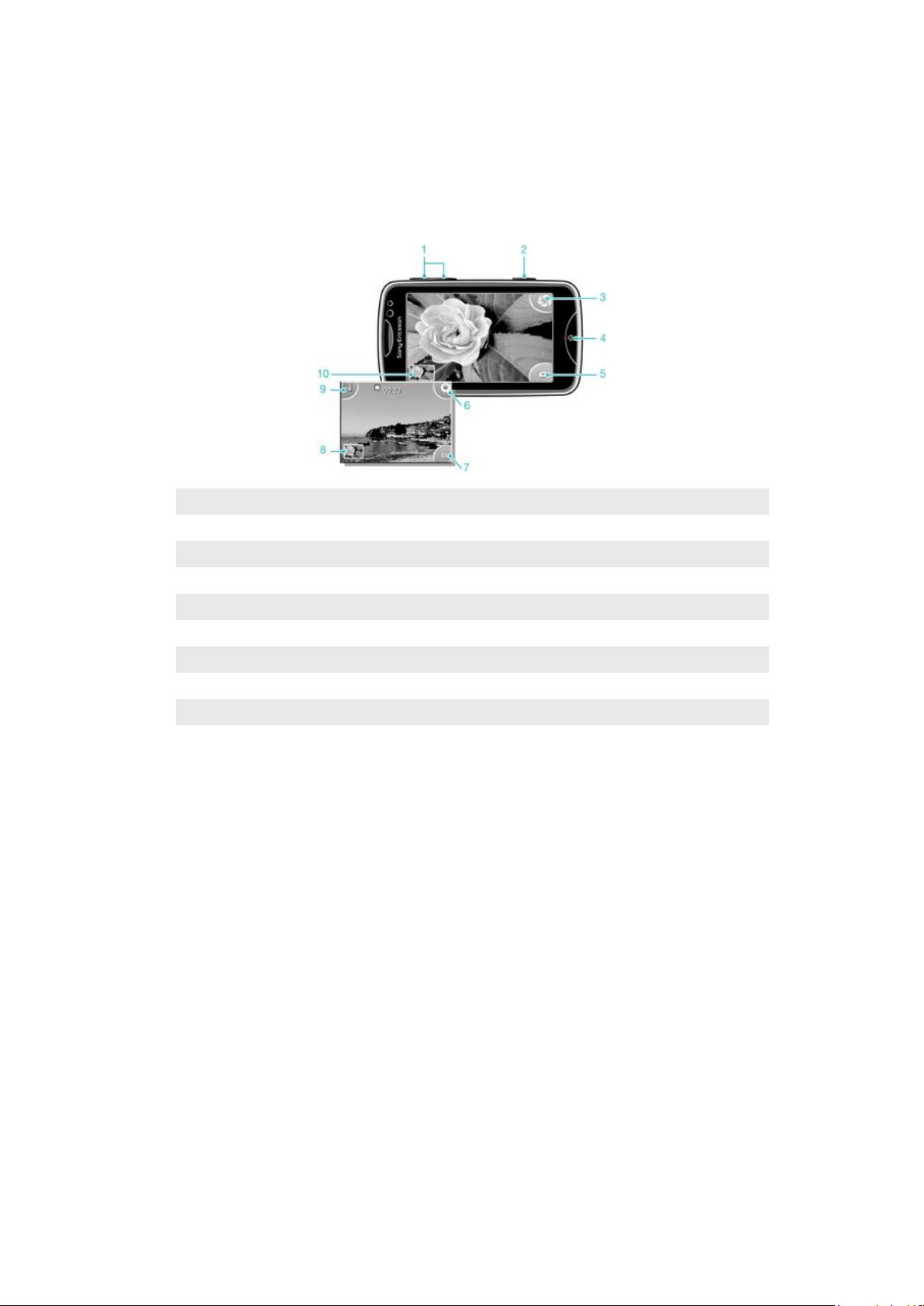
Камера
С помощью камеры делайте фотографии, записывайте видео, просматривайте альбомы и делитесь
своими любимыми клипами и фотографиями с друзьями.
Видоискатель и элементы управления камеры
1 Увеличение и уменьшение изображения (доступно только в режиме видео)
2 Клавиша камеры. Нажмите, чтобы сделать фотографию или записать видеоклип.
3 Съемка фотографий
4 Выход из режима камеры
5 Переключение между режимом фото и режимом видеокамеры
6 Запись видеоклипов
7 Переключение между режимом фото и режимом видеокамеры
8 Просмотр фотографий и видеоклипов
9 Выбор длительности видеоклипов
10 Просмотр фотографий и видеоклипов
21
Это Интернет-версия документа. © Печать разрешена только для частного использования.
Page 22

Технология TrackID™
Услуга распознавания музыки TrackID™ используется для идентификации музыкальной дорожки,
воспроизведение которой слышится в окружающей обстановке. Просто запишите короткий образец
песни, и через несколько секунд вы получите информацию об этой песне, а именно: исполнитель,
название и альбом. Вы можете также покупать дорожки, идентифицированные технологией
TrackID™. Для обеспечения оптимального результата технологию TrackID™ рекомендуется
использовать в нешумном помещении. Если у вас возникнут затруднения при использовании этого
приложения, см. раздел Не удается использовать услуги Интернета на стр. 31.
Приложение TrackID™ и услуга TrackID™ поддерживаются не во всех странах/регионах и
не всеми местными сетями и/или поставщиками услуг.
Поиск информации о дорожке
1
Откройте приложение TrackID™ и коснитесь Запись.
2
Удерживайте телефон на волне источника музыки. Результаты отображаются на экране
результатов.
3
Выполните прокрутку влево или вправо для просмотра предыдущих результатов поиска.
22
Это Интернет-версия документа. © Печать разрешена только для частного использования.
Page 23

PlayNow™
Используйте приложение PlayNow™ в телефоне для просмотра, покупки и загрузки последних
музыкальных хитов, игр, сигналов вызова, приложений, тем и фоновых рисунков.
Приложение PlayNow™ доступно не во всех странах.
Запуск приложения PlayNow™
1
На Домашний экран перетащите вверх.
2
Найдите и коснитесь .
23
Это Интернет-версия документа. © Печать разрешена только для частного использования.
Page 24

Мультимедийные и текстовые сообщения
Создание и передача сообщения
1
На Домашний экран коснитесь
2
Коснитесь Новое сообщение > Написать сообщ.. Введите текстовое сообщение и
коснитесь
3
Для добавления адресата выберите контакт из появившегося списка. Можно также коснуться
текстового поля, ввести номер вручную и затем коснуться Готово.
4
Если необходимо добавить фотографию или видеоклип, коснитесь и выберите требуемый
вариант.
5
По завершении коснитесь Передать.
Чтение принятого сообщения
1
На Домашний экран коснитесь
2
Коснитесь темы сообщения.
3
Для загрузки еще не загруженного сообщения коснитесь этого сообщения.
4
Если принятое сообщение содержит музыку или видео, выберите объект и затем коснитесь
Просмотреть видео или Воспроизвести аудио.
.
.
.
24
Это Интернет-версия документа. © Печать разрешена только для частного использования.
Page 25

Электронная почта
Используйте телефон для отправки и получения электронной почты через вашу обычную учетную
запись электронной почты. Для использования электронной почты в телефоне должны быть
сохранены правильные параметры подключения к Интернету. См. раздел Параметры
Интернета и передачи сообщений на стр. 10.
Настройка учетной записи электронной почты в телефоне
1
На Домашний экран перетащите вверх.
2
Найдите и коснитесь Эл. почта.
3
Выберите учетную запись электронной почты. Если требуемая учетная запись отсутствует в
списке, коснитесь Другая.
4
Введите адрес электронной почты и пароль, затем коснитесь Продолж..
5
Если телефон не может загрузить параметры учетной записи электронной почты
автоматически, введите их вручную.
Если необходимо ввести параметры вручную, обратитесь к поставщику услуг электронной
почты для получения правильных параметров учетной записи электронной почты.
Например, если необходимо узнать, имеет ли учетная запись тип POP3 или IMAP.
Создание и передача сообщения электронной почты
1
На Домашний экран перетащите
2
Найдите и коснитесь Эл. почта.
3
Коснитесь Написать новое.
4
Коснитесь Добавить абонента и введите адрес адресата, затем коснитесь Готово. Таким
же образом можно добавить больше адресатов или удалить адресата, коснувшись
5
Коснитесь Тема и введите тему сообщения электронной почты.
6
Коснитесь Создать сообщение электронной почты, затем введите текстовое
сообщение.
7
Чтобы вложить файл, коснитесь Вложить, выберите тип файла, а затем выберите файл,
который необходимо отправить.
8
Коснитесь Передать.
вверх.
.
25
Это Интернет-версия документа. © Печать разрешена только для частного использования.
Page 26

Технология беспроводной связи
Bluetooth™
Включите функцию Bluetooth™ в телефоне и создайте беспроводные подключения с другими
совместимыми устройствами Bluetooth™, такими как компьютеры, аксессуары гарнитуры громкой
связи и телефоны. Для обеспечения надежной связи Bluetooth™ рекомендуется, чтобы устройства
находились на расстоянии не более 10 метров (33 футов) и между ними не было препятствий. В
некоторых случаях может потребоваться ручное сопряжение телефона с другими устройствами
Bluetooth™. Не забудьте установить телефон в режим доступности, чтобы другие устройства
Bluetooth™ обнаружили его.
Включение функции Bluetooth™ и режима доступности телефона
1
На Домашний экран перетащите вверх.
2
Найдите и коснитесь Настройки > Подключения > Bluetooth.
3
Коснитесь Bluetooth и коснитесь клавиши включения/выключения, чтобы включить
функцию Bluetooth. В строке состояния отобразится
4
Коснитесь Видимость и коснитесь клавиши включения/выключения, чтобы включить режим
доступности телефона.
.
26
Это Интернет-версия документа. © Печать разрешена только для частного использования.
Page 27

Wi-Fi™
При помощи технологии Wi-Fi™ можно получить в телефоне беспроводной доступ к сети Интернет.
Для подключения к Интернет по сети Wi-Fi™ нужно найти доступную сеть Wi-Fi™ и подключиться к
ней. Мощность сигнала сети Wi-Fi™ может быть различна в зависимости от местоположения вашего
телефона. При приближении к точке доступа Wi-Fi™ мощность сигнала повышается.
Включение функции Wi-Fi®
1
На Домашний экран, перетащите вверх.
2
Найдите и коснитесь Настройки > Подключения > Wi-Fi.
3
Чтобы включить функцию Wi-Fi, коснитесь Wi-Fi или кнопки включения/выключения.
Перед включением функции Wi-Fi® может пройти несколько секунд.
Включение уведомлений о сетях Wi-Fi®
1
Убедитесь, что функция Wi-Fi® включена.
2
На Домашний экран перетащите вверх.
3
Найдите и коснитесь Настройки > Подключения > Wi-Fi.
4
Коснитесь Сетевое уведомлен. или кнопки включения/выключения соответственно,
чтобы включить функцию уведомлений о сетях Wi-Fi®. При попадании телефона в зону
действия новых сетей Wi-Fi® на экране будут появляться соответствующие уведомления.
Подключение к сети Wi-Fi®
1
На Домашний экран перетащите
2
Найдите и коснитесь Настройки > Подключения > Wi-Fi.
3
Доступные сети Wi-Fi® отображаются в разделе Сети Wi-Fi. Доступные сети могут быть
открытыми или защищенными. Открытые сети обозначаются символом
сети — символом , которые отображаются рядом с названием сети Wi-Fi®.
4
Коснитесь сети Wi-Fi®, чтобы подключиться к ней. При попытке подключения к защищенной
сети Wi-Fi® будет предложено ввести пароль. После подключения в строке состояния
появится значок .
вверх.
, а защищенные
В некоторых местах открытые сети Wi-Fi® требуют выполнить вход на веб-страницу перед
получением доступа к сети. Обратитесь к администратору соответствующей сети Wi-Fi®
для получения дополнительных сведений.
Загрузка фотографий в Интернет
1
На Домашний экран перетащите вверх.
2
Найдите и коснитесь Альбом .
3
Коснитесь миниатюры фотографии.
4
Коснитесь экрана, чтобы отобразить элементы управления.
5
Коснитесь .
6
Выберите На Picasa.
27
Это Интернет-версия документа. © Печать разрешена только для частного использования.
Page 28
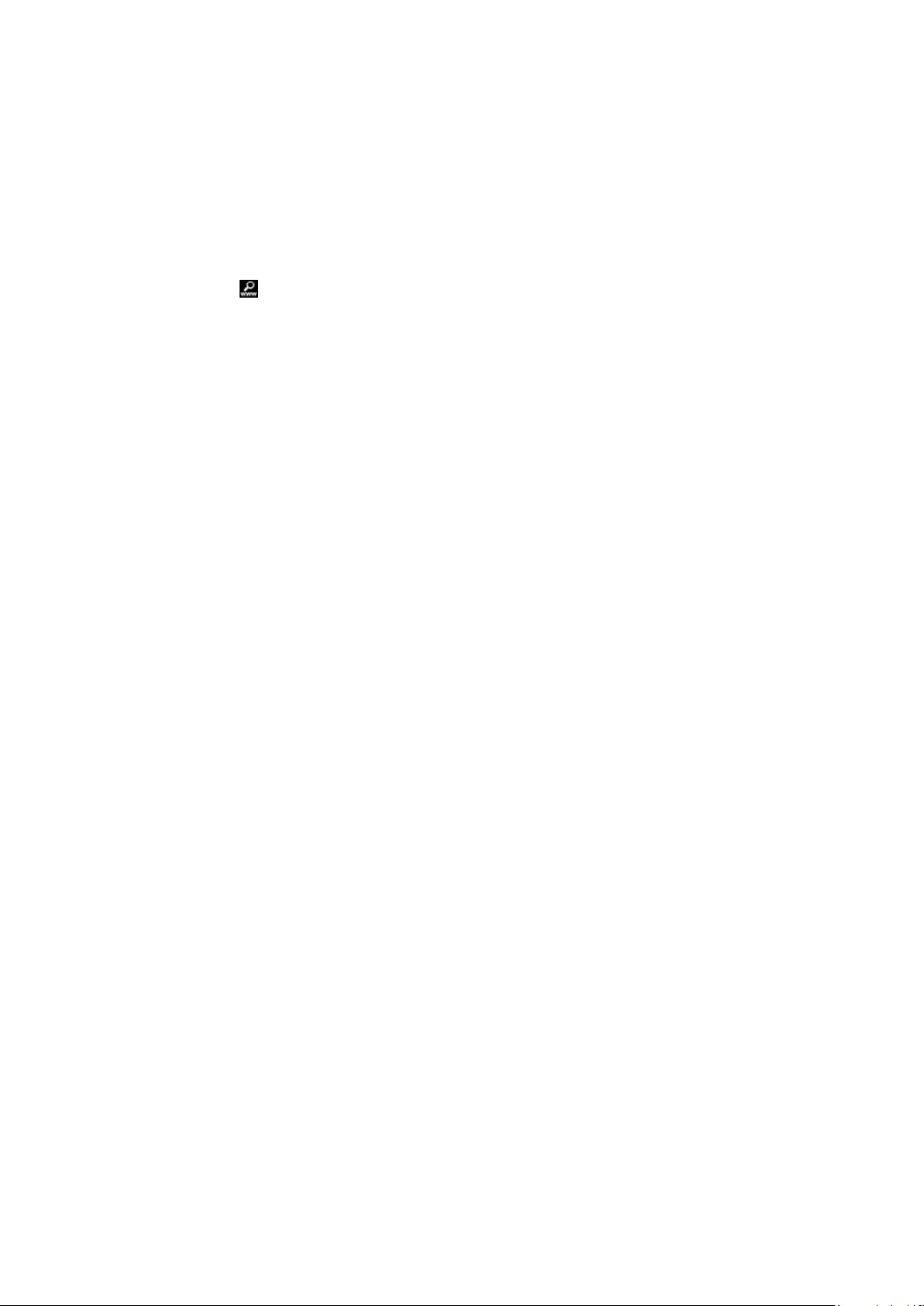
Веб-браузер
Просмотр веб-страниц
С помощью веб-браузера просматривайте и прокручивайте веб-страницы, добавляйте закладки для
избранного, создавайте ссылки и просматривайте сразу несколько открытых окон.
Переход к веб-странице
1
Коснитесь
2
Коснитесь текстового поля для включения клавиатуры.
3
Введите веб-адрес.
4
Коснитесь OK.
.
28
Это Интернет-версия документа. © Печать разрешена только для частного использования.
Page 29

Дополнительные функции
Будильники
Настройте ваш будильник и просыпайтесь под звук любимого тонового сигнала будильника или
любимой радиостанции. Включенные сигналы будильника звучат, даже если телефон выключен.
Установка нового будильника
1
На Домашний экран перетащите
2
Найдите и коснитесь Будильник.
3
Коснитесь Добавить новый.
4
Установите время будильника и введите соответствующую информацию в полях Текст
будильника, Повтор и Сигнал будильника, затем коснитесь Готово.
Удаление будильника
1
На Домашний экран перетащите
2
Найдите и коснитесь Будильник.
3
Выполните прокрутку до установленного будильника, который требуется удалить, и коснитесь
его.
4
Выполните прокрутку вниз и коснитесь Удал..
Выключение сигнала будильника
1
Когда звучит сигнал будильника, перетащите Сдвиньте для выкл. вправо, чтобы
выключить будильник.
2
Для повтора сигнала будильника выберите Повтор.
вверх.
вверх.
Голосовая почта
Если ваша подписка включает услугу голосовой почты, вызывающие абоненты могут оставлять вам
голосовые сообщения, если невозможно ответить на вызов. Номер услуги голосовой почты обычно
хранится на SIM-карте. Если номер отсутствует, его можно получить у поставщика услуг и ввести
вручную.
Ввод номера услуги голосовой почты
1
На Домашний экран перетащите
2
Выберите Настройки > Вызовы > Глс почта.
3
Введите номер голосовой почты и коснитесь Готово.
Вызов услуги голосовой почты
1
На Домашний экран перетащите
2
Коснитесь Глс почта.
вверх.
вверх.
29
Это Интернет-версия документа. © Печать разрешена только для частного использования.
Page 30

Блокировка и защита телефона
Номер IMEI
Каждый телефон имеет уникальный номер IMEI (международный идентификатор мобильного
оборудования). Сделайте для себя копию этого номера. Если ваш телефон украдут, поставщик
сетевых услуг может использовать ваш номер IMEI для прекращения доступа данного телефона к
сети в вашей стране.
Просмотр номера IMEI в телефоне
1
На Домашний экран перетащите
2
Найдите и коснитесь Настройки > Общие > О телефоне.
Изменение PIN-кода SIM-карты
1
На Домашний экран перетащите
2
Найдите и коснитесь Настройки > Общие > Безопасность > Изменить PIN, затем
следуйте инструкциям.
вверх.
вверх.
30
Это Интернет-версия документа. © Печать разрешена только для частного использования.
Page 31

Устранение неполадок
Мой телефон не работает, как предполагалось
Если у вас возникли проблемы с телефоном, выполните сначала следующие рекомендации, прежде
чем пытаться предпринимать какие-то действия.
•
Перезагрузите телефон.
•
Извлеките и снова установите аккумулятор и SIM-карту. Затем перезагрузите телефон.
•
Обновите телефон. Даже если установлено новейшее программное обеспечение, обновление
телефона может повысить стабильность программного обеспечения и разрешить другие проблемы.
При загрузке последних обновлений на телефон обеспечивается также оптимальная
производительность и устанавливаются последние усовершенствования.
•
Восстановите параметры телефона.
Будьте терпеливы при восстановлении параметров телефона. Перезапуск телефона во
время процедуры восстановления параметров может привести к окончательному
повреждению телефона.
Восстановление параметров телефона
При восстановлении параметров телефона удаляются все данные, в том числе загруженные
приложения. По сути, выполняется восстановление состояния телефона, которое было у него до
первого включения. Поэтому перед восстановлением параметров обязательно создайте резервные
копии всех важных данных, сохраненных в телефоне.
Восстановление параметров телефона
1
На Домашний экран перетащите вверх.
2
Найдите и коснитесь Настройки > Общие > Общий сброс > Общий сброс.
3
Коснитесь Обнулит.
При попытке подзарядить телефон не появляется значок зарядки аккумулятора
До появления значка аккумулятора на экране может пройти некоторое время.
Не удается использовать услуги Интернета
Убедитесь в том, что ваша абонентская подписка предусматривает загрузку данных, а в телефоне
сохранены правильные параметры подключения к Интернету. За дополнительной информацией о
параметрах вашей абонентской подписки обращайтесь к оператору сети.
Отсутствует зона обслуживания
•
Телефон находится в режиме flight mode. Проверьте, чтобы режим flight mode был отключен.
•
Телефон не принимает сигнала от сети, либо принимаемый сигнал имеет недостаточную мощность.
Обратитесь к оператору сети и убедитесь в том, что зона обслуживания есть в месте вашего
нахождения.
•
SIM-карта не работает требуемым образом. Вставьте SIM-карту в другой телефон. Если в другом
телефоне она работает, то источником проблемы, вероятно, является телефон. В этом случае
обратитесь в ближайший сервисный центр Sony Ericsson.
Только вызовы службы экстренной помощи
Вы находитесь в зоне действия сети, но вам не разрешено ею пользоваться. Тем не менее, в
экстренной ситуации некоторые операторы связи позволяют сделать вызов по международному
номеру экстренной службы 112.
31
Это Интернет-версия документа. © Печать разрешена только для частного использования.
Page 32
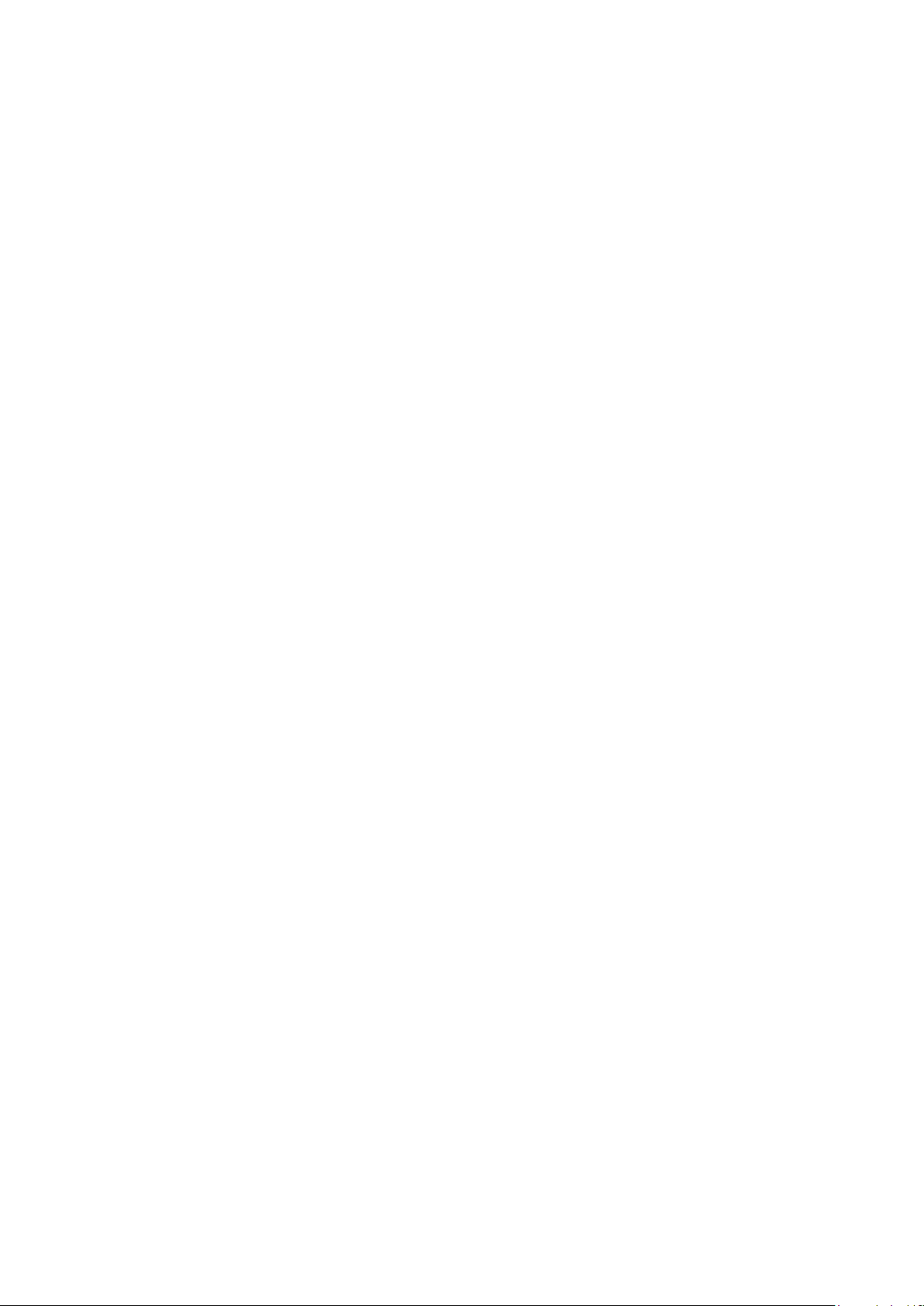
Блокировка SIM включена
Неверный PIN введен три раза подряд. Для разблокирования телефона требуется PUK
(персональный ключ разблокирования), предоставленный оператором.
PUK-код заблокирован. Обратитесь к оператору.
Неверный PUK введен 10 раз подряд. Обратитесь к поставщику услуг.
32
Это Интернет-версия документа. © Печать разрешена только для частного использования.
Page 33
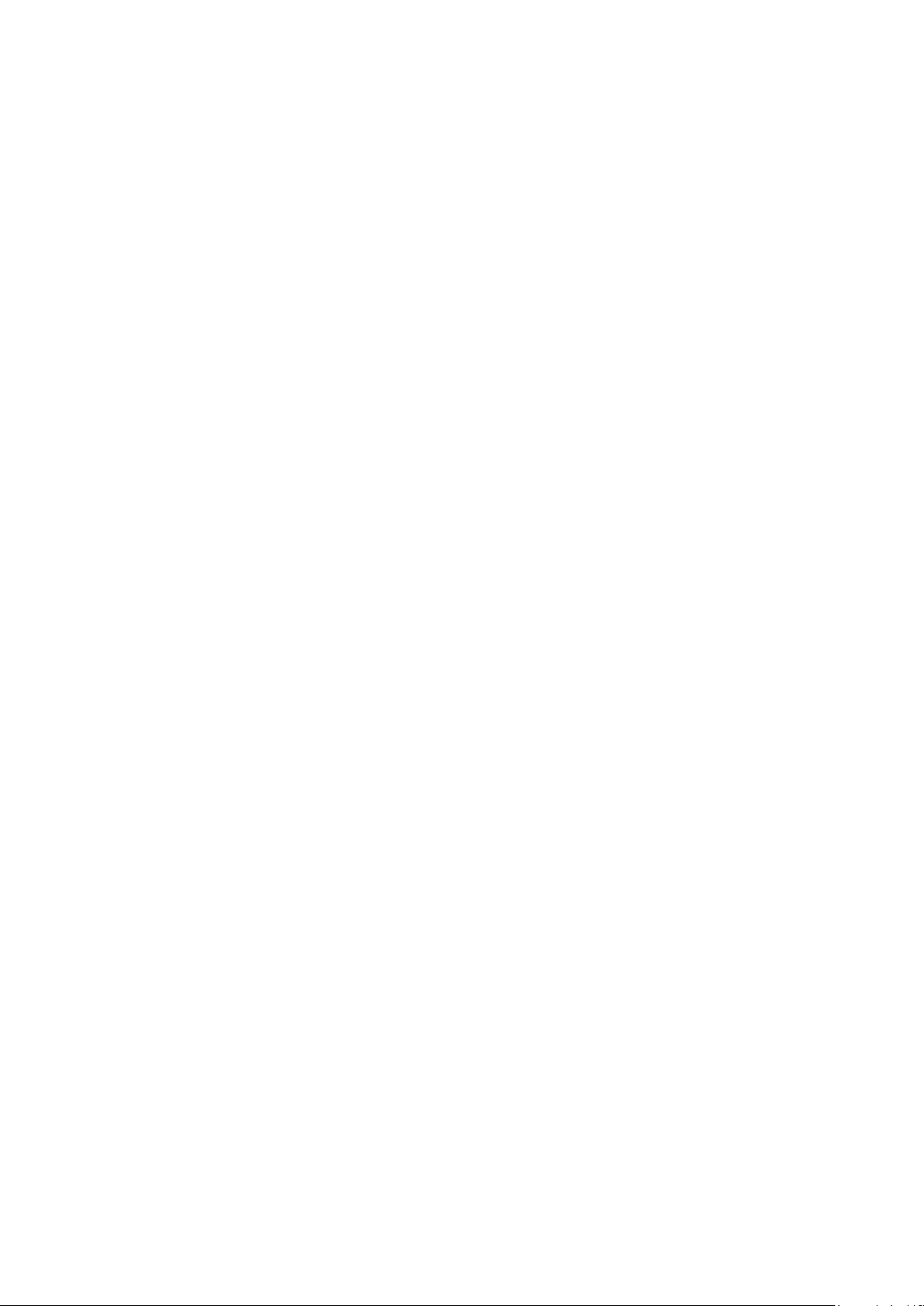
Официальная информация
Sony Ericsson txt pro™ CK15i/CK15a
Данное руководство опубликовано компанией Sony Ericsson Mobile Communications AB или местным филиалом компании без
каких-либо обязательств. Компания Sony Ericsson Mobile Communications AB оставляет за собой право вносить в данное
руководство изменения, связанные с совершенствованием оборудования и программного обеспечения, а также с обнаружением
неточностей и опечаток, без дополнительного уведомления. Все эти изменения будут внесены в новую редакцию руководства.
С сохранением всех прав.
© Sony Ericsson Mobile Communications AB, 2010 г.
Номер публикации: 1244-7381.1
Внимание! Некоторые из услуг и функций, описанных в данном руководстве по эксплуатации,
поддерживаются не всеми сетями и/или поставщиками услуг и не во всех регионах. В сетях GSM можно
без ограничений пользоваться международным номером экстренной помощи 112. Для выяснения
доступности любой из услуг или функций, а также о том, взимается ли дополнительная плата за доступ к
ним или их использование, обращайтесь к своему оператору сети или поставщику услуг.
Данный мобильный телефон оснащен функциями загрузки, хранения и пересылки дополнительного содержимого, например
сигналов вызова. Использование такого содержимого может быть запрещено или ограничено правами третьих сторон, включая,
в частности, ограничения согласно действующим законам о защите авторских прав. Ответственность за использование
дополнительного содержимого, загружаемого в телефон, а также пересылаемого из телефона, целиком возлагается на владельца
телефона (но не на компанию Sony Ericsson). Перед использованием какого-либо дополнительного содержимого необходимо
убедиться в наличии надлежащих лицензий либо иных разрешений. Компания Sony Ericsson не гарантирует точности, целостности
или качества никакого дополнительного содержимого и другого содержимого сторонних изготовителей. Компания Sony Ericsson
ни при каких обстоятельствах не несет никакой ответственности за неправильное использование дополнительного содержимого
и другого содержимого сторонних изготовителей.
Все наименования продуктов и компаний, упомянутых в настоящем руководстве, являются товарными знаками или
зарегистрированными товарными знаками соответствующих владельцев.
Данное руководство по эксплуатации может ссылаться на описание услуг или приложений, предоставляемых сторонними
изготовителями. Использование таковых программных средств или услуг может потребовать дополнительной регистрации со
сторонним изготовителем и может подпадать под действие дополнительных условий использования. Что касается приложений,
доступ к которым осуществляется через веб-сайт стороннего изготовителя, предварительно ознакомьтесь с условиями
использования и применимой политикой конфиденциальности таких веб-сайтов. Компания Sony Ericsson не гарантирует/не
поручается за доступность или характеристики веб-сайтов сторонних изготовителей или предлагаемых услуг.
Данное изделие защищено определенными правами на интеллектуальную собственность корпорации Microsoft. Использование
и распространение этой технологии вне изделия запрещено без лицензии корпорации Microsoft.
Другие упомянутые в данном документе изделия и названия продукции и компаний могут являться торговыми марками
соответствующих владельцев. Любые права, не переданные явно настоящим документом, сохраняются. Все прочие торговые
марки являются собственностью соответствующих владельцев.
Все иллюстрации приведены в качестве примера и могут несколько отличаться от реального вида телефона.
Microsoft, Windows и Vista являются зарегистрированными торговыми марками или торговыми марками корпорации Microsoft в
США и/или других странах.
«Ограничение экспорта. Этот продукт, включая программное обеспечение или технические данные, содержащиеся в продукте
или сопутствующие ему, может предполагать соблюдение импортно-экспортных положений Европейского Союза, Соединенных
Штатов Америки и других стран. Пользователь или любой владелец изделия обязуется строго соблюдать все эти постановления
и подтверждает, что он несет ответственность за получение любых необходимых лицензий на экспорт, реэкспорт и импорт этого
изделия. Без ограничения для вышесказанного, а также в качестве примера пользователь или любой владелец продукта: (1)
обязуется не допускать сознательного экспорта или реэкспорта продуктов в пункты назначения, указанные в статьях главы II
Положения Совета Европы (EC) 428/2009; (2) обязуется соблюдать Правила экспортного контроля правительства США («EAR»,
15 C.F.R. (Свод федеральных правил) §§ 730–774, http://www.bis.doc.gov/), применяемые Министерством торговли и Бюро
промышленности и безопасности США; (3) обязуется соблюдать положения об экономических санкциях (30 C.F.R. (Свод
федеральных правил) §§ 500 и далее, http://www.treas.gov/offices/enforcement/ofac/), применяемые Министерством финансов США
и Управлением по контролю за иностранными активами. Пользователь или любой владелец продукта не имеет права перевозить
или доставлять продукт, аксессуары или отдельное программное обеспечение в какую-либо страну, регион, юридическому или
частному лицу, подпадающим под запрет в рамках этих положений».
33
Это Интернет-версия документа. © Печать разрешена только для частного использования.
Page 34
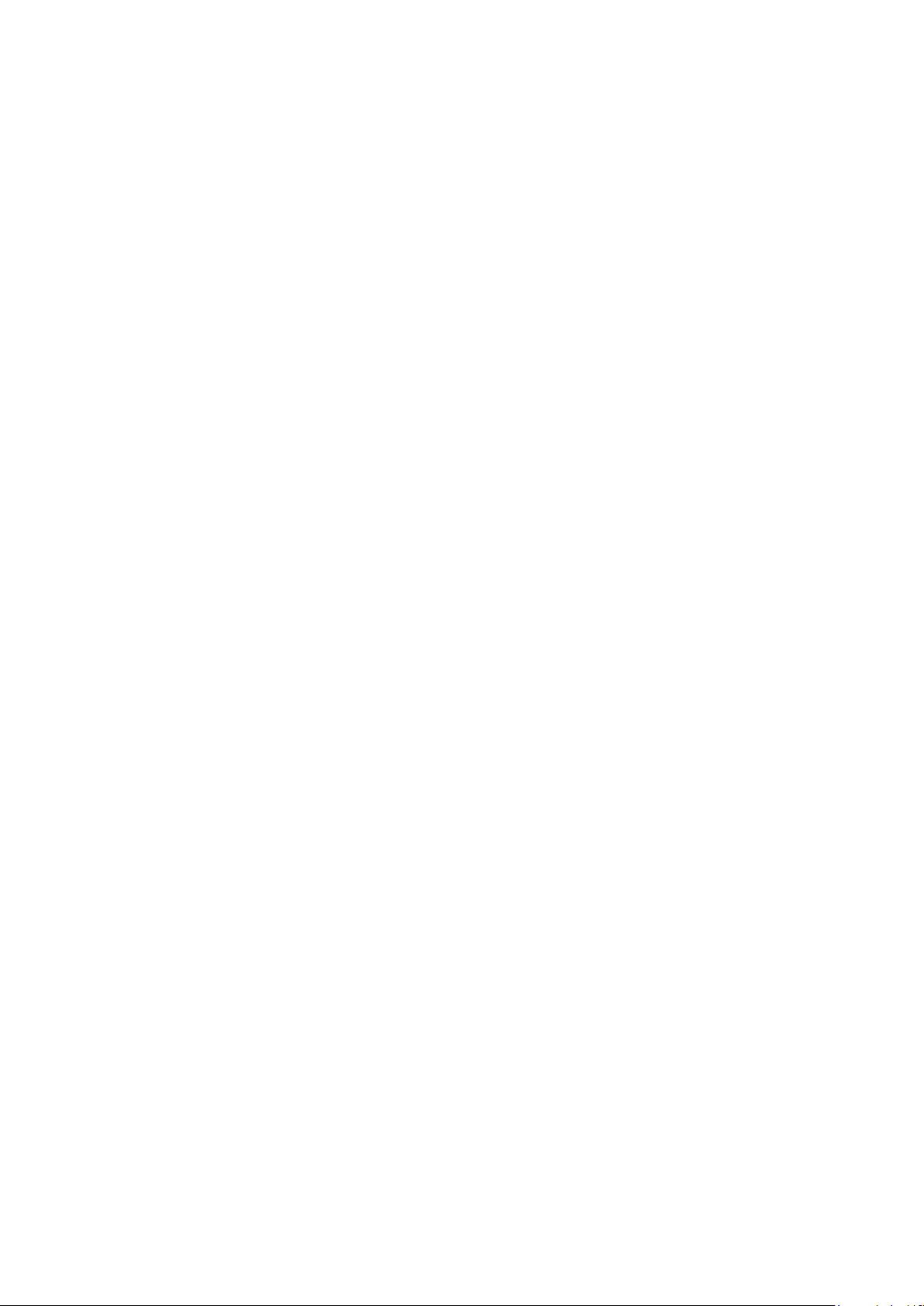
Алфавитный указатель
M
MMS ........................................................................24
P
PIN-код ....................................................................30
PlayNow™ ...............................................................23
PUK-код ..................................................................30
S
SIM-карта ................................................................30
SMS .........................................................................24
W
Wi-Fi™ .....................................................................27
А
автоответчик ..........................................................29
аккумулятор ..............................................................7
аудиофайлы
регулировка громкости ..................................19
Б
блокировка экрана .................................................30
В
веб-браузер ............................................................28
восстановить параметры ......................................31
вызовы ....................................................................18
Г
голосовая почта .....................................................29
графический ключ блокировки экрана .................30
приостановка дорожки ...........................................19
просмотр - см. «веб-браузер»
Р
регулировка громкости ..........................................19
руководство по настройке .......................................6
С
службы обмена фотографиями
загрузка в ........................................................27
смена дорожек .......................................................19
сообщения
изображение ..................................................24
мультимедиа ..................................................24
текст ................................................................24
Т
текстовые сообщения ............................................24
телефонная книга ..................................................17
телефонная связь – см. вызовы
Технология TrackID™ ............................................22
поиск информации о дорожке .......................22
Технология беспроводной связи Bluetooth™ ......26
У
устранение неполадок ...........................................31
Ф
фотографии
загрузка в веб-альбом ...................................27
Д
Домашний экран ......................................................8
З
зарядка .....................................................................7
И
игры .........................................................................23
Интернет
веб-браузер ....................................................28
К
контакты ..................................................................17
М
музыка
регулировка громкости ..................................19
смена дорожек ...............................................19
музыки ....................................................................19
аудиокниги ......................................................19
загрузка ..........................................................23
обзор проигрывателя ....................................19
подкаст ...........................................................19
приостановка дорожки ..................................19
мультимедийные сообщения ................................24
Н
навигация ...............................................................10
П
персональная информация ..................................17
подключение USB ..................................................20
поиск
информация о дорожке .................................22
музыки с использованием технологии
TrackID™ ........................................................22
приложения ............................................................23
34
Это Интернет-версия документа. © Печать разрешена только для частного использования.
